advertisement
▼
Scroll to page 2
of 94
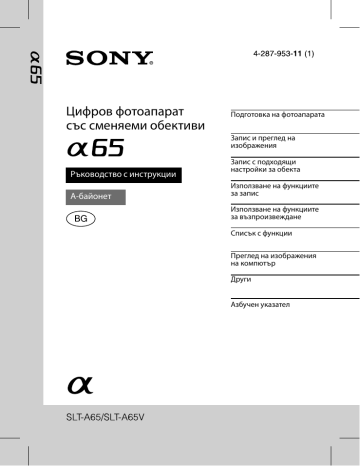
Цифров фотоапарат със сменяеми обективи Подготовка на фотоапарата Запис и преглед на изображения Ръководство с инструкции A-байонет Запис с подходящи настройки за обекта Използване на функциите за запис Използване на функциите за възпроизвеждане Списък с функции Преглед на изображения на компютър Други Азбучен указател Данни на потребителя Моделът и серийният номер се намират от долната страна на устройството. Запишете серийния номер на мястото, указано по-долу. Използвайте тези номера, когато ви се налага да се свържете с упълномощен сервиз на Sony относно този продукт. Модел № SLT-A65/A65V Сериен № _________________________ ПРЕДУПРЕЖДЕНИЕ За да намалите риска от пожар или токов удар, не излагайте устройството на дъжд или влага. ВАЖНИ МЕРКИ ЗА БЕЗОПАСНОСТ ЗАПАЗЕТЕ ТОВА РЪКОВОДСТВО. ОПАСНОСТ - ЗА ДА НАМАЛИТЕ РИСКА ОТ ПОЖАР ИЛИ ТОКОВ УДАР, ВНИМАТЕЛНО СЛЕДВАЙТЕ ТЕЗИ ИНСТРУКЦИИ Ако формата на щекера не съвпада с контакта от мрежата от 220 V, използвайте преходник с подходяща форма за контактите от вашата мрежа. Внимание Батерия Ако не боравите правилно с батерията, тя може да експлодира, да причини пожар или дори химически изгаряния. Съблюдавайте следните мерки. • Не разглобявайте батерията. • Не удряйте и не излагайте батерията на сътресения или подобни като например удари; не я изпускайте или настъпвайте. • Внимавайте да не дадете батерията на късо и не позволявайте контакт на терминалите с метални предмети. • Не излагайте батерията на изключително високи на температури над 600С като например в автомобил, паркиран на пряка слънчева светлина. • Не изхвърляйте батерията в огън. • Не работете с повредена или протекла литиево-йонна батерия. 2 • Уверете се, че сте заредили батерията, използвайки оригинално зарядно устройство за батерии на Sony или устройство, което може да зарежда този вид батерии. • Не допускайте малки деца да си играят с батерията. • Пазете батерията суха. • Подменяйте батерията единствено със същия или еквивалентен вид, препоръчан от Sony. • Изхвърляйте използваните батерии, както е посочено в инструкциите. Зарядно устройство за батерии Дори когато лампичката CHARGE не свети, зарядното устройство за батерии не е изключено от източника на захранване, докато захранващият кабел е включен към мрежата от 220 V. Ако се получи проблем, докато използвате зарядното устройство за батерии, незабавно изключете захранването, като разкачите захранващия кабел от мрежата от 220 V. Когато захранващият кабел е приложен, той може да бъде използван само с това устройство; не бива да използвате кабела с друго оборудване. 3 За потребители в Европа В това ръководство Sony Corporation заявява, че този цифров фотоапарат със сменяеми обективи SLT-A65V е в съответствие с изискванията и подобни клаузи на директива 1999/5/ЕС. За подробности, моля, вижте следния интернет адрес: http://www.compliance. sony.de/ Забележка за потребители от страните, прилагащи директивите на Европейския съюз. Производителят на този продукт е Sony Corporation, 1-7-1 Konan Minato-ku Токио, 108-0075 Япония. Упълномощеният представител за ЕМС (електромагнитна съвместимост) и техническа безопасност на продукта е Sony Германия GmbH, Hedelfinger Strasse 61, 70327 Щутгарт, Германия. За въпроси, свързани със сервиза и гаранцията, моля, обърнете се към адресите в съответните сервизни или гаранционни документи. Този продукт е изпитан и отговаря на изискванията на ЕМС директивата за използване на свързващи кабели, по-къси от 3 метра. Внимание Електромагнитни полета с определена честота могат да повлияят на звука и картината на устройството. Забележка Ако статично електричество или електромагнетизъм причини прекъсване на операцията по трансфера на данни, рестартирайте програмата или изключете и отново включете USB кабела. 4 Изхвърляне на стари електрически и електронни уреди (Приложимо в Европейския съюз и други Европейски страни със системи за разделно събиране на отпадъци) Този символ върху устройството или върху неговата опаковка показва, че този продукт не трябва да се третира като домакински отпадък. Вместо това той трябва да бъде предаден в съответния събирателен пункт за рециклиране на електрически и електронни уреди. Като предадете този продукт на правилното място, вие ще помогнете за предотвратяване на негативните последствия за околната среда и човешкото здраве, които биха възникнали при изхвърлянето му на неподходящо място. Рециклирането на материалите ще спомогне да се съхранят природните ресурси. За подробна информация относно рециклирането на този продукт можете да се обърнете към местната градска управа, фирмата за събиране на битови отпадъци или магазина, откъдето сте закупили продукта. 5 Изхвърляне на изтощени батерии (приложимо за страните от Европейския съюз и други европейски страни със системи за разделно събиране на отпадъци) Този символ на батерията или на нейната опаковка показва, че този продукт не трябва да се третира като домакински отпадък. При някои видове батерии този символ може да е в комбинация със символ на химичен елемент. Символите на химичните елементи за живака (Hg) или оловото (Pb) се добавят, ако батерията съдържа повече от 0.0005% живак или 0.004% олово. Като предадете батерията на правилното място, вие ще помогнете за предотвратяване на негативните последствия за околната среда и човешкото здраве, които биха възникнали при изхвърлянето й на неподходящо място. Рециклирането на материалите ще спомогне да се съхранят природните ресурси. В случай, че поради мерки за безопасност или интегритет на данните продуктът трябва постоянно да бъде свързан с батерията, то отстраняването на батерията от устройството трябва да се извършва единствено в квалифициран сервиз. За да се уверите, че батерията ще бъде правилно изхвърлена, предайте я в пункт за рециклиране на електрическо и електронно оборудване, когато животът й изтече. Относно всички други видове батерии, моля, прегледайте частта относно безопасното сваляне на батериите от продукта. Предайте батерията в пункт за рециклиране на изтощени батерии. За подробна информация относно рециклирането на този продукт можете да се обърнете към местната градска управа, фирмата за събиране на битови отпадъци или магазина, откъдето сте закупили продукта. 6 Съдържание Забележки относно използването на фотоапарата ....... 9 Подготовка на фотоапарата Проверка на приложените артикули............................. 12 Идентификация на частите ........................................... 13 Зареждане на батерията ................................................. 19 Поставяне на батерия/карта с памет (продава се отделно)........................................................................... 21 Поставяне на обектива................................................... 24 Включване на фотоапарата и сверяване на часовника ........................................................................ 27 Преди запис .................................................................... 29 Регулиране на фокуса във визьора (настройка на диоптъра) .................................................................. 29 Правилно придържане на фотоапарата .................. 29 Запис и преглед на изображения Запис на снимки ............................................................. 30 Запис на видеоклипове .................................................. 32 Възпроизвеждане на изображения ............................... 33 Изтриване на изображения (Изтриване) ...................... 34 Запис с подходящи настройки за обекта Регулиране на ъгъла на LCD екрана............................. 35 Запис в различни режими .............................................. 36 .......................................................................... 37 Избор на сцена .................................................. 38 Панорама/ Панорама ................................... 39 Продължителен запис с приоритет на автоматичната експозиция ...................................... 40 Използване на функциите за запис Използване на светкавицата .......................................... 41 Регулиране на яркостта на изображението .................. 43 Избор на режим на запис .................................. 45 Превключване на дисплея с информация за записа (DISP) .............................................................................. 46 Избор на размера на изображението ............................ 47 Размер на изображението ........................................ 47 Панорама: Размер ..................................................... 47 7 Използване на функциите за възпроизвеждане Увеличаване на изображенията .................................... 49 Превключване към списъка с изображения ................. 50 Преглед на изображения на телевизионния екран ...... 51 Списък с функции Функции, които можете да управлявате с бутоните/ ключа ............................................................................... 52 Избор на функции чрез бутона Fn (Функция) ............. 53 Функции, избирани чрез бутона Fn (Функция) ........... 54 Функции, избирани чрез бутона MENU ...................... 56 Използване на упътването за функциите във фотоапарата .................................................................... 63 Упътване във фотоапарата ....................................... 63 Съвети за запис......................................................... 63 Преглед на изображения на компютър Използване с вашия компютър ............................... 65 Използване на софтуера .......................................... 67 Избор на метод за създаване на диск с видеоклипове ............................................................ 71 Други Списък с икони на екрана........................................ 73 Функции, достъпни за всеки режим на запис ....... 76 Възможни режими за работа със светкавицата ..... 77 Научете повече за фотоапарата ( Наръчник) ....... 78 Проверка на броя на изображенията, които можете да запишете/времето за запис ................................. 79 Други Списък с икони на екрана........................................ 73 Функции, достъпни за всеки режим на запис ....... 76 Възможни режими за работа със светкавицата ..... 77 Научете повече за фотоапарата ( Наръчник) ....... 78 Проверка на броя на изображенията, които можете да запишете/времето за запис ................................. 79 Технически характеристики.................................... 83 Азбучен указател.......................................................................................................... 91 8 Забележки относно използването на фотоапарата Процедура за запис • Този фотоапарат притежава два режима на запис: режим на LCD екрана, който изисква използването на LCD монитора, и режим на визьора, който се определя от използването на визьора. • Възможно е записаното изображение да се различава от изображението, което виждате на LCD екрана преди записа. Забележки за функциите, които са достъпни с този фотоапарат • За да проверите дали вашият фотоапарат е 1080 60i или 1080 50i-съвместимо устройство, проверете от долната му страна за следните маркировки. 1080 60i-съвместимо устройство: 60i 1080 50i-съвместимо устройство: 50i • Този фотоапарат е съвместим с видеоклипове в 1080 60p или 50p формат. За разлика от стандартните режими на запис до този момент, които записваха в свързващ формат, този фотоапарат извършва запис, като използва прогресивно сканиране. Това увеличава резолюцията и записва по-реалистично и качествено изображение. • Възможно е някои потребители да почувстват дискомфорт (например напрежение в очите, умора или гадене), докато гледат 3D изображения, записани с този фотоапарат, на 3D-съвместими монитори. Sony препоръчва на всички зрители да правят чести почивки, докато гледат 3D изображения. Продължителността и честотата на необходимите почивки е различна за всеки човек. Вие трябва да определите сами кое е най-доброто за вас. Ако ви прилошее, прекратете гледането на 3D изображения и се консултирайте с лекар. Освен това е необходимо да прегледате ръководството с инструкции, приложено към свързаното устройство или софтуера, който използвате с фотоапарата. Зрението на малки деца (особено на възраст под шест години) все още се развива. Консултирайте се с вашия лекар (например с педиатър или очен лекар), преди да позволите на децата си да гледат 3D изображения. Възрастните трябва да съблюдават спазването на описаните по-горе препоръки от децата. Не се предоставя компенсация за съдържанието на записа Съдържанието на записа не подлежи на компенсация, ако поради неизправност на фотоапарата, на носителя и др. записът или възпроизвеждането се окажат невъзможни. Препоръка за подсигуряване на данните За да предотвратите потенциален риск от загуба на данни, винаги копирайте данните на друг носител. Забележки за LCD екрана, електронния визьор, обектива и матрицата • LCD екранът е произведен по високо прецизна технология, така че ефективният брой пиксели е над 99,99%. Възможно е обаче върху LCD екрана да се появят малки черни и/ или ярки петънца (бели, червени, сини или зелени на цвят). Появата на тези петънца е напълно нормална в процеса на снимане и по никакъв начин не влияе на записваното изображение. 9 Забележки относно използването на фотоапарата • Не хващайте фотоапарата за LCD екрана. • Не излагайте фотоапарата на пряка слънчева светлина и не снимайте срещу слънцето дълго време. Вътрешният механизъм може да се повреди. Ако слънчевата светлина се фокусира върху близък обект, това може да причини пожар. • На гърба и около въртящия механизъм на връзката на LCD екрана с фотоапарата има магнит. Не доближавайте до LCD екрана предмети, които се влияят от магнити като например дискети, кредитни карти и др. • Възможно е, когато снимате в студени условия, на LCD екрана да се появят остатъчни образи. Това не е неизправност. Когато включите фотоапарата на студено място, възможно е LCD екранът временно да остане тъмен. Когато фотоапаратът се затопли, екранът ще заработи нормално. Забележки за снимане с визьора (SLT-A65/A65V) Този фотоапарат притежава XGA органичен електро-луминесцентен визьор с висока резолюция и контраст. Този визьор постига широк зрителен ъгъл и можете да гледате през него от по-далечно разстояние; по този начин устройството доближава характеристиките на DSLR-A900 фотоапарат, снабден с 35 mm матрица. Този фотоапарат е проектиран за лесен преглед през визьора като различните елементи се балансират по подходящ начин. Съвети за запис • Изображението може да съдържа леки смущения в ъглите на визьора. Това не е неизправност. Когато желаете да проверите всеки детайл 10 на цялостната композиция, можете да използвате LCD монитора. • Ако завъртите фотоапарата, докато гледате през визьора, или ако преместите погледа си, изображението във визьора може да съдържа смущения или цветовете може да се променят. Това е характеристика на обектива или изведеното устройство и не е неизправност. Когато снимате изображение, препоръчваме ви да гледате в центъра на визьора. Забележки за дълги записи • Когато записвате продължително, температурата на фотоапарата се повишава. Ако температурата на устройството се покачи над определено ниво, на екрана се извежда индикацията и фотоапаратът автоматично се изключва. Ако захранването се изключи, оставете фотоапарата за 10 минути или повече, за да може температурата във вътрешността на устройството да спадне до безопасни граници. • Когато температурата на околната среда е висока, температурата на фотоапарата се покачва бързо. • Когато температурата на фотоапарата се повиши, качеството на изображенията може да се влоши. Преди да продължите снимките ви препоръчваме да изчакате температурата във вътрешността на устройството да спадне. • Повърхността на фотоапарата може да се нагорещи. Това не е неизправност. Забележки за прехвърляне на AVCHD View видеоклипове* на компютър Когато прехвърляте AVCHD View видеоклипове към компютър, за Windows компютри, използвайте софтуера “PMB” на приложения CD-ROM. * Видеоклиповете в AVCHD формат са записани с [File Format], зададен в Забележки относно използването на фотоапарата положение [AVCHD 60i/60p]/[AVCHD 50i/50p] (стр. 105). Забележки, когато възпроизвеждате видеоклипове на други устройства • Този фотоапарат използва MPEG-4 AVC/H.264 High Profile за запис в AVCHD формат. Видеоклиповете, записани с този фотоапарат в AVCHD формат, не могат да се възпроизвеждат на следните устройства. – Други устройства, съвместими с AVCHD формат, които не поддържат High Profile. – Устройства, несъвместими с AVCHD формата. Този фотоапарат използва също и MPEG-4 AVC/H.264 Main Profile за запис в MP4 формат. Поради тази причина видеоклиповете, записани с този фотоапарат в MP4 формат, не могат да се възпроизвеждат на устройства, които не поддържат MPEG-4 AVC/H.264. • Дисковете, записани с HD качество на изображението (висока резолюция), могат да се възпроизвеждат само на устройства, съвместими с AVCHD формат. DVD плейърите или рекордерите не могат да възпроизвеждат дискове с HD качество на изображението, тъй като са несъвместими с AVCHD формата. Също така, DVD плейърите или рекордерите може да откажат при изваждането на дискове с HD качество. • 1080 60p/50p видеоклиповете могат да се възпроизвеждат само на съвместими устройства. GPS съвмeстими устройства (само за SLT-A65V) • За да проверите дали вашият фотоапарат поддържа функцията GPS, проверете името на модела му. GPS-съвместим: SLT-A65V GPS-несъвместим: SLT-A65 • Използвайте GPS функцията в съответствие със законите на държавата и региона, където се намирате. • Ако не желаете да записвате информацията за местоположението, задайте [GPS On/Off] в положение [Off] (стр. 61). • Когато се намирате в самолет, след като чуете съответното съобщение от екипажа се уверете, че сте изключили фотоапарата. Предупреждение относно авторското право Възможно е телевизионни програми, филми, видео записи и други материали да бъдат защитени с авторско право. Неразрешеният презапис на подобни материали може да противоречи на закона за авторското право. Изображенията, използвани в това ръководство Снимките, използвани в това ръководство като примери, са обработени и не са истинските изображения, заснети с този фотоапарат. Технически характеристики за данните, описани в това ръководство Данните за работата и техническите характеристики се дефинират при следните условия освен в случаите, описани в това ръководство с инструкции: при обичайна температура на околната среда от 250С и при използване на батерия, която е зареждана в продължение на 1 час, след като лампичката CHARGE се е изключила. Име на модела Това ръководство описва функциите за няколко модела, приложени с различни обективи. Името на модела се различава в зависимост от приложения обектив. Възможните обективи се различават в зависимост от държавите/регионите. Име на модела SLT-A65/A65V SLT-A65K/A65VK SLT-A65Y/A65VY Обектив DT18-55 mm DT18-55 mm и DT55-200 mm 11 Preparing the camera Проверка на приложените артикули Първо проверете името на модела на вашия фотоапарат (стр. 11). Приложените артикули се различават в зависимост от модела. Цифрата в скобите указва броя на приложените артикули Общи артикули • Фотоапарат (1) • BC-VM10A зарядно устройство за батерии (1) • Захранващ кабел (1) (не е приложен за моделите за САЩ и Канада) • Капаче на тялото (1) (Прикрепено към фотоапарата) • Капаче на окуляра (1) (Прикрепено към фотоапарата) • CD-ROM (1) – Софтуерно приложение за α фотоапарати – α Наръчник • Ръководство с инструкции (Това ръководство) (1) • Акумулаторна батерия NPFМ500H (1) SLT-A65K/A65VK • Зуум обектив DT18-55mm (1)/ Предно капаче на обектива (1)/ Капаче на опаковката (1) SLT-A65Y/A65VY • USB кабел (1) • Раменна дръжка (1) 12 • Зуум обектив DT18-55mm (1)/ Предно капаче на обектива (1)/ Капаче на опаковката (1) • Зуум обектив DT55-200mm (1)/ Предно капаче на обектива (1)/ Задно капаче на обектива (1)/ Сенник (1) Идентификация на частите Вижте страниците в скоби, за да се запознаете с подробности относно операцията. Предна част Подготовка на фотоапарата A Бутон на затвора (30) B Ключ за захранване (27) C Контролен диск D Датчик за дистанционно управление (45) E Лампичка за таймера за самостоятелно включване (45) F Свързваща част за обектива* G Огледало* H Бутон за преглед (52) I Място за поставяне на обектив J Вградена светкавица* (41) K Микрофон** L Диск за режими (36) M Бутон (Изкарване на светкавицата) (41) N Маркировка за поставяне (24) O Бутон за освобождаване на обектива (25) P Ключ за режим на фокусиране (52) * Не докосвайте директно тези части. ** Не закривайте тази част, докато записвате видеоклипове. Ако го направите, това може да причини смущения или да заглуши звука. 13 Идентификация на частите Задна част A Сензори за окуляра (80) B Визьор* • Когато погледнете през визьора, режимът на преглед през визьора се активира; когато отдръпнете лицето си от визьора, режимът на преглед на LCD екрана се връща. C Диск за настройка на диоптър (29) D LCD екран (73) E Светлинен сензор F Капаче на окуляра G За запис: Бутон Fn (Функция) (53, 554) (Въртене За преглед: Бутон на изображението) (52) 14 H Контролен бутон v/V/b/B/ DISP (Дисплей) (52)/ WB (Баланс на бялото) (52)/ (Режим на запис) (45, 52)/ (Ефект на изображението) (52) I Контролен бутон (Въвеждане)/ Бутон AF (52)/Проследяване на обекта (52) J Бутон (Упътване във фотоапарата) (63) За преглед: Бутон (Изтриване) (34) K Бутон (Възпроизвеждане) (33) * Не докосвайте директно тази част. Идентификация на частите Горна част Подготовка на фотоапарата A Гнездо за аксесоари с автоматично заключване B Бутон MENU (56) За преглед: Бутон (Отдалечаване) (49)/ (Индекс с изображения) (50) C Бутон MOVIE (32, 52) D Бутон FINDER/LCD (52) E Бутон (Експозиция) (43) F Бутон ISO (52) G Маркировка за позиция на матрицата H За запис: Бутон (Преобразувател) (52)/ Бутон Увеличаване на фокусирането (52) За преглед: Бутон (Приближаване) (49) I За запис: Бутон AEL (AE в заключено положение) (52)/Бутон AV (Стойност на диафрагмата) (52) 15 Идентификация на частите Странична/долна част A Кукички за раменна дръжка • Прикрепете двата края на ремъка към фотоапарата. C Говорител D Терминал DC IN • Когато свържете към фотоапарата AC-PW10AM променливотоков адаптер (продава се отделно), изключете фотоапарата, след това свържете щекера на конектора на променливотоковия адаптер/ зарядното устройство към DC IN терминала на фотоапарата. E Жак за микрофона B Терминал REMOTE • Когато свързвате устройството за дистанционно управление RML1AM (продава се отделно) към фотоапарата, поставете щекера на устройството за дистанционно управление към терминала REMOTE, като изравните маркировките на щекера и на терминала. Уверете се, че кабелът на устройството за дистанционното управление е насочен напред. 16 • Когато свързвате външен микрофон, вграденият микрофон автоматично се изключва. Когато външният микрофон е от типа plug-in-power, захранването се черпи от фотоапарата. F HDMI терминал (51) G Терминал (USB) H Лампичка за достъп (22) I Гнездо за поставяне на картата с памет (21) J Капаче на отделението за носителя на запис (21) Идентификация на частите K Отделение за поставяне на батерията (21) L Капаче на отделението за батерията (21) M Гнездо за статив Подготовка на фотоапарата • Използвайте статив с дължина на винта, която е по-малка от 5.5 mm. Ще бъде невъзможно да закрепите стабилно фотоапарата към статив, ако използвате винт, който е подълъг от 5.5 mm, и може да повредите фотоапарата. 17 Идентификация на частите Обектив DT 18-55mm F3.5-5.6 SAM (Приложен с SLT-A65K/A65VK/ A65Y/A65VY) A Пръстен за фокусиране B Зуум пръстен C Скала за фокусно разстояние D Маркировка за фокусно разстояние E Свързваща част на обектива F Ключ за режима на фокусиране G Маркировка за поставяне • Обективите DT 18-55mm F3.5-5.6 SAM/DT 55-200mm F4-5.6 SAM са проектирани за Sony A-байонет фотоапарати (модели с матрица с APSC размер). Не можете да използвате тези обективи с 35 mm фотоапарати. • За обективи, различни от DT 1855mm F3.5-5.6 SAM/DT 55-200mm F4-5.6 SAM, вижте ръководството 18 DT 55-200mm F4-5.6 SAM (Приложен с SLT-A65Y/A65VY) за употреба, приложено към обектива. Зареждане на батерията Когато използвате фотоапарата за първи път се уверете, че сте поставили батерия модел NP-FM500H “InfoLITHIUM” (приложена в комплекта). Можете да зареждате батерията “InfoLITHIUM”, дори когато зарядът й не е напълно изразходван. Батерията може да бъде използвана, дори когато не е напълно заредена. Подготовка на фотоапарата 1Поставете батерията в зарядното устройство за батерии. Натиснете батерията, докато чуете щракване. 2 Свържете зарядното устройство за батерии към мрежата от 220 V. Включена светлина: Зарежда Изключена светлина: Нормалното зареждане е приключило Време за зареждане Около 175 минути • Когато зареждате напълно разредена батерия при температура от 25ºС. • Когато зареждането приключи, лампичката CHARGE се изключва. Лампичка CHARGE Към мрежата от 220 V 19 Зареждане на батерията Забележки • Времето за зареждане зависи от оставащия капацитет на батерията или от условията, при които тя се зарежда. • Препоръчваме ви да зареждате батерията при околна температура между 10ºС и 30ºС. Ефективното зареждане на батерията извън този температурен обхват може да се окаже невъзможно. • Свържете зарядното устройство за батерии към леснодостъпен контакт. 20 Поставяне на батерия/карта с памет (продава се отделно) 1 Докато плъзгате лостчето за отваряне, отворете капачето на отделението. Подготовка на фотоапарата 2 Поставете батерията докрай, като едновременно с това натискате лостчето за заключване с върха на батерията. Лост за заключване 3 Затворете капачето. 4 Отворете капачето на отделението за батерията като го плъзнете. 21 Поставяне на батерия/карта с памет (продава се отделно) 5 Поставете картата с памет. • Насочите подрязания край напред, както е показано на илюстрацията, и поставете картата с памет, докато щракне на мястото си. Уверете се, че подрязаният край е насочен в правилната посока 6 Затворете капачето на отделението. За да извадите батерията Изключете фотоапарата и преместете лоста за заключване в посока на стрелката. Внимавайте да не изпуснете батерията. Лост за заключване Изваждане на картата с памет Уверете се, че лампичката за достъп не свети, след това отворете капачето и натиснете веднъж картата с памет. Проверка на оставащия заряд на батерията Приложената в комплекта батерия е литиево-йонна и притежава функции за обмен на информация, които се основават на работните условия на вашия фотоапарат. В зависимост от условията на работа, оставащото време за използване на батерията се извежда в процентно отношение. 22 Поставяне на батерия/карта с памет (продава се отделно) “Battery exhausted.” (Изтощена батерия.) Ниво на батерията Висок заряд Нисък заряд Не можете да записвате повече снимки. Носители на запис, които можете да използвате Можете да използвате следните носители на запис с този фотоапарат. Въпреки това правилните операции не са гарантирани за всички видове карти с памети. Снимки Видеоклип Memory Stick PRO Duo носител (Mark2) Термин, използван в това ръководство Memory Stick PRO Duo носител Memory Stick PRO-HG Duo носител SD карта с памет (Class 4 или по-нов) SDHC карта с памет (Class 4 или по-нов) SDXC карта с памет (Class 4 или по-нов) SD карта • Не можете да използвате MultiMediaCard. Забележка • Изображенията, записани на SDXC картата с памет, не могат да бъдат прехвърлени или възпроизведени на компютър или други AV устройства, които не са съвместими със системата exFAT. Уверете се, че устройството е съвместимо със системата exFAT преди да го свържете към фотоапарата. Ако свържете вашия фотоапарат към несъвместимо устройство, е възможно да бъдете запитани дали желаете да форматирате картата. Не форматирайте носителя, защото това ще изтрие всички данни от него. (exFAT е система за подредба на файлове, която се използва в SDXC картите с памет.) 23 Подготовка на фотоапарата Носители на запис, които можете да използвате Поставяне на обектива 1 Свалете капачето на тялото от Предно капаче на обектива фотоапарата и капачето от задната част на обектива. • Когато сменяте обектива, правете го бързо и на места, където няма прах. Така ще предпазите фотоапарата от попадането на прах във вътрешността му. • Когато записвате, свалете предното капаче на обектива. Капаче на тялото Капаче на опаковката 2 Поставете обектива, като го нагласите спрямо оранжевите маркировки на обектива и фотоапарата. Оранжеви маркировки 3 Завъртете обектива по посока на часовниковата стрелка, докато щракне и се заключи. • Уверете се, че поставяте обектива направо. Забележки • Когато поставяте обектива, не натискайте бутона за освобождаване на обектива. • Не прилагайте сила, когато поставяте обектива. • E-байонет обективите не са съвместими с този фотоапарат • Когато използвате обектив с гнездо за статив, прикрепете обектива към статива, като използвате гнездото за статива, за да балансирате тежестта на обектива по-добре. • Когато пренасяте фотоапарата с прикрепен обектив, се уверете, че държите здраво и фотоапарата, и обектива. 24 Поставяне на обектива • Когато фокусирате или извършвате зуум операции, не придържайте обектива за частите, които излизат навън. За да свалите обектива 1 Натиснете докрай бутона за Бутон за освобождаване не обектива 2 Поставете предното и задното капаче на обектива, както и капачето на тялото към фотоапарата. • Преди да прикрепите капачетата ги почистете от прашинки. • Към комплекта с обектив DT 18 - 55mm F3.5-5.6 SAM не е приложено задно капаче. Ако искате да съхранявате обектива без да е прикрепен към фотоапарата, купете задно капаче за обектив ALC-R55. Поставяне на сенника Препоръчваме ви да използвате сенника, за да намалите проблясванията в обектива и да получите максимално качество на изображението. Поставете сенника в края на обектива и го завъртете по посока на часовниковата стрелка, докато щракне. Забележки • Към обектива DT 18 - 55mm F3.5-5.6 SAM не е включен сенник. Можете да използвате ALC-SH108 (продава се отделно). • Когато използвате вградената светкавица на фотоапарата, уверете се, че сте свалили сенника, за да избегнете блокирането на светлината от светкавицата. 25 Подготовка на фотоапарата освобождаване на обектива и завъртете обектива в посока, която е обратна на часовниковата стрелка, докато спре. Поставяне на обектива • Когато съхранявате сенника, завъртете го обратно и го поставете върху обектива. Забележки относно смяната на обектива Когато сменяте обектива, ако във вътрешността на фотоапарата попадне прах или песъчинки, и ако те полепнат по повърхността на матрицата (частта, която служи за филм), в зависимост от условията на снимането е възможно тези частички да се появят на изображението. Фотоапаратът притежава функция против напрашаване, която предотвратява попадането на прашинки по матрицата. Въпреки това, когато поставяте/сваляте или сменяте обектива, правете го бързо и на места, където няма прах. 26 Включване на фотоапарата и сверяване на часовника Когато включите фотоапарата за пръв път, се извежда екран за настройка на датата/часа. 1 Задайте ключа на захранването Подготовка на фотоапарата в положение ON, за да включите фотоапарата. Извежда се екранът, който се използва за настройка на датата и часа. • За да изключите фотоапарата, задайте в положение OFF. 2 Уверете се, че сте избрали [Enter] на LCD екрана, след това натиснете централната част на контролния бутон. 3 Изберете областта с помощта на b/B на контролния бутон, след това натиснете централната част на контролния бутон. 4 Изберете всяка опция с помощта на b/B и задайте цифровата стойност с помощта на v/V. [Daylight Svg.:]: Включва или изключва функцията за автоматично задаване на лятно часово време. [Date Format:]: Избира формат за извеждане на датата. • Полунощ се извежда като 12:00 АМ, а обяд – като 12:00 РМ. 27 Включване на фотоапарата и сверяване на часовника 5 Повторете стъпка 4, за да зададете други опции. След това натиснете централната част на контролния бутон. 6 Уверете се, че сте избрали [Enter], след това натиснете централната част на контролния бутон. За да отмените настройката за дата/час Натиснете бутона MENU. За да сверите отново датата/часа Когато включите фотоапарата за пръв път, автоматично се извежда екран за настройка на датата и часа. Следващият път, когато решите да сверявате датата и часа, направете го от менюто. Бутон MENU t 1 t [Date/Time Setup] За да зададете областта отново Можете да зададете областта, в която използвате фотоапарата. Това ще ви позволи да зададете местната област, когато използвате фотоапарата в чужбина. Бутон MENU t 1 t [Area Setting] Поддръжка на настройката за дата и час Този фотоапарат притежава вградена акумулаторна батерия, която поддържа информацията за датата и часа, както и други настройки на фотоапарата, независимо дали захранването е включено или не, и независимо дали батерията е поставена. 28 Преди запис Регулиране на фокуса във визьора (настройка на диоптъра) Забележка • Допълнителното приспособление за настройка на диоптъра (продава се отделно) не може да се използва с този фотоапарат. Правилно придържане на фотоапарата Стабилизирайте горната част на тялото си и заемете такава позиция, че фотоапаратът да не се движи. В режим на преглед на LCD екрана В режим на преглед във визьора В режим на преглед във визьора (вертикална позиция) Отправна точка 1 Едната ръка държи фотоапарата, а другата поддържа обектива. Отправна точка 2 Заемете стабилна позиция, като поставите краката си на широчината на раменете. Отправна точка 3 Леко приберете лактите към тялото си. Когато снимате клекнали, стабилизирайте горната част на тялото си, като поставите лактите си върху коленете. 29 Подготовка на фотоапарата Регулирайте диска за настройка на диоптъра спрямо вашето зрение, докато индикаторите се изведат ясно във визьора. Shooting and viewing images Запис на снимки Режимът “AUTO” ви позволява лесно да записвате обекти при всякакви условия, защото фотоапаратът извършва най-подходящите настройки спрямо ситуацията, която искате да заснемете. Изберете , когато записвате на места, където използването на светкавица е забранено. 1 Задайте диска за избор на режим в положение или светкавица). (Изключена or 2 Придържайте фотоапарата, като наблюдавате вашата снимка на LCD екрана или във визьора. 3 Позиционирайте желания обект в рамката за фокусиране. • Ако индикаторът (Предупреждение за трептене на фотоапарата) мига, внимателно снимайте обекта, като придържате здраво фотоапарата, или използвайте статив. Индикатор (Предупреждение за трептене на Област за фокусиране фотоапарата) 4 Когато използвате zoom обектив, завъртете zoom пръстена, след което композирайте снимката. 30 Zoom пръстен Запис на снимки 5 Натиснете бутона на затвора наполовина, за да фокусирате. Когато фокусът бъде потвърден, индикаторът z или (Индикатор за фокусиране) светва. 6 Натиснете докрай бутона на затвора, за да запишете. 31 Запис и преглед на изображения Индикатор за фокуса Запис на видеоклипове 1 Натиснете бутона MOVIE, за да започнете записа. Бутон MOVIE • Записът на видеоклипове може да бъде стартиран във всеки режим на експозиция. • Скоростта на затвора и диафрагмата се регулират автоматично. Ако желаете да зададете определени стойности, задайте диска за избор на режим в (Видеоклип) (стр. 36). положение • Когато сте в режим на автоматично фокусиране, фотоапаратът продължава да регулира фокуса. 2 Натиснете отново бутона MOVIE, за да спрете записа. Забележки • Когато записвате видеоклипове, звукът от механизма на фотоапарата или обектива може да се запише. Можете да изключите този звук, като зададете [Audio Recording] в положение [Off] (стр. 57). • Времето за непрекъснат запис на видеоклипове може да се окаже по-кратко в зависимост от околната температура или състоянието на фотоапарата. Вижте “Забележки за продължителен запис на видеоклипове”. • Когато се изведе индикация , това е индикация, че температурата на фотоапарата се е повишила твърде много. Изключете фотоапарата и изчакайте температурата му да спадне. 32 Възпроизвеждане на изображения 1 Натиснете бутона . Бутон 2 Бутон MENU t 1 t [View Mode] t Изберете желания режим Запис и преглед на изображения • За да възпроизвеждате снимки, изберете [Folder View(Still)]; за да възпроизвеждате видеоклипове, изберете [Folder View (MP4)] или [AVCHD View] в зависимост от формата на файла. 3 Изберете изображение с b/B на контролния бутон. • За да възпроизвеждате видеоклипове, натиснете централната част на контролния бутон. В режим на възпроизвеждане на видеоклипове Контролен бутон/операция с контролния диск За да въведете режим на пауза/за да възстановите възпроизвеждането z За да превъртите бързо напред B За да превъртите бързо назад b За да превъртате бавно напред Завъртете контролния диск надясно, докато устройството е в режим на пауза. To slow-reverse Завъртете контролния диск наляво, докато устройството е в режим на пауза. • Видеоклипът се възпроизвежда кадър по кадър. За да регулирате силата на звука V t v/V За да изведете информация v Забележка • Възможно е видеоклиповете, записани с други устройства, да не се възпроизведат с този фотоапарат. 33 Изтриване на изображения (Изтриване) Веднъж изтрито, изображението не може да се възстанови. Уверете се, че наистина желаете да изтриете изображението. Забележка • Защитените изображения не могат да се изтрият. Изтриване на изображения, които са изведени на екрана 1 Изведете изображението, което желаете да изтриете, и натиснете бутона . Бутон 2 Изберете [Delete] с помощта на v на контролния бутон и след това натиснете централната част на контролния бутон. 34 Shooting images to suit your subject Регулиране на ъгъла на LCD екрана Регулирайте LCD екрана под ъгъл, който лесно можете да наблюдавате • LCD екранът се накланя на 180 градуса. • LCD екранът може да бъде завъртян на 270 градуса наляво от позицията, при която е насочен напред, както е показано на илюстрацията. • Когато не използвате LCD екрана, препоръчваме ви да го затворите, като насочите екрана към тялото на фотоапарата. Запис с подходящи настройки за обекта Забележка • Когато LCD екранът е отворен, възможно е датчикът за окуляра да не функционира в ситуации, когато се налага да снимате от ниска позиция. Ако погледнете през визьора и мониторът не се превключи автоматично, натиснете бутона FINDER/LCD. 35 Запис в различни режими Задайте диска за избор на режим в желания от вас режим. Фотоапаратът разполага със следните режими: (AUTO)/ (Изключена светкавица) (Auto+) Режимът “AUTO” ви позволява лесно да записвате обекти при всякакви условия, защото фотоапаратът извършва най-подходящите настройки за ситуацията, която искате да заснемете. Когато желаете да записвате без светкавица, изберете “Flash Off”. Фотоапаратът разпознава и преценява условията за запис и подходящите настройки се задават автоматично. Фотоапаратът запазва подходящото изображение, като комбинира или разделя изображенията, ако това е необходимо. (Избор на сцена) Изберете подходящия режим за обекта или условията на снимане, които ще ви позволят да записвате изображения с по-подходящи настройки. (Панорама) (3D панорама) (Продължителен запис с приоритет на автоматичната експозиция) (Видеоклип) Позволява ви да записвате панорамни изображения. Позволява ви да записвате триизмерни панорамни изображения за възпроизвеждане на телевизор, съвместим с 3D. Фотоапаратът продължава да записва, докато бутонът на затвора е натиснат докрай. Фотоапаратът записва изображения продължително с максимална скорост 10 изображения в секунда. Позволява ви да записвате видеоклипове с ръчно регулирана експозиция (скорост на затвора и стойност на диафрагмата) (Автоматично програмиране) Позволява ви да записвате с автоматична настройка на експозицията (скорост на затвора и стойност на диафрагмата). Другите настройки могат да бъдат зададени ръчно. (Приоритет на диафрагмата) Позволява ви да записвате след като регулирате стойността на диафрагмата ръчно, като използвате контролния диск. (Приоритет на скоростта на затвора) 36 Позволява ви да записвате след като регулирате скоростта на затвора ръчно, като използвате контролния диск. Запис в различни режими (Ръчна експозиция) (99) Позволява ви да записвате след като регулирате експозицията ръчно (скорост на затвора и стойност на диафрагмата), като използвате контролния диск. 1 Задайте диска за избор на режим в положение 2 Насочете фотоапарата към обекта. (Auto+). Индикация за режим на разпозната сцена Функция за запис Брой изображения, които ще се запишат 3 Регулирайте фокуса и запишете обекта. Сцени, които се разпознават от фотоапарата (Нощна сцена) (Запис на нощна сцена от ръка) (Пейзаж) (Портрет с осветление отзад) (Портрет) (Запис на нощна сцена със статив) (Задно осветяване) (Макро) (Портрет при нощни условия) (Прожекторно осветление) (Слаба осветеност) (Бебе) Функции за запис Продължителен запис (45) Бавна синхронизация (41) Автоматичен HDR (54) Дневна синхронизация Бавен затвор Запис при нощни условия от ръка (38) 37 Запис с подходящи настройки за обекта Когато фотоапаратът разпознае и регулира условията за запис, ще се изведе следната информация: индикация за режима на разпозната сцена, функция за подходящ запис, брой изображения, които ще се запишат. Запис в различни режими Избор на сцена 1 Задайте диска за избор на режим в положение (Избор на сцена). 2 Натиснете центъра на контролния бутон. 3 Изберете желания режим с помощта на v/V, след това натиснете центъра на контролния бутон. • За да промените сцената, натиснете бутона Fn, след това изберете друга сцена. 4 Регулирайте фокуса и запишете обекта. (Портрет) (Спортни състезания) (Макро) Замъглява фона и изостря обекта на преден план. Меко подчертава цветовете на човешката кожа. Записва движещи се обекти с бърза скорост на затвора, така че обектът да изглежда сякаш не помръдва. Когато натиснете и задържите бутона на затвора, фотоапаратът записва изображения продължително. Записва обекти отблизо, като например цветя и храни. (Пейзаж) Обхваща цялата гледка и я записва с остър фокус и живи цветове. (Залез) Подходящ за запис на прекрасната червенина на залязващото слънце. (Нощна сцена) Записва тъмни сцени без да се губи ефектът от нощната атмосфера. (Запис при тъмни Записва нощни сцени с по-малко смущения и замъгляване без да се налага използването на статив. Записват се условия от ръка) няколко изображения и се извършва обработка на снимките, за да се намали замъгляването, ефекта от клатенето на фотоапарата и смущенията. (Нощен портрет) Записва портретни снимки през нощта. 38 Запис в различни режими Панорама/ 3D Панорама 1 Задайте диска за избор на режим в положение (Панорама)/ (3D Панорама). 2 Натиснете центъра на контролния бутон. 3 Насочете фотоапарата към края на обекта, след това натиснете бутона на затвора наполовина, за да регулирате фокуса. Запис с подходящи настройки за обекта Тази част няма да се запише 4 Натиснете бутона на затвора докрай. 5 Завъртете или наклонете фотоапарата, като следвате напътстващата лента на екрана. Напътстваща лента 39 Запис в различни режими Продължителен запис с приоритет на автоматичната експозиция 1 Задайте диска за избор на режим в положение (Продължителен запис с приоритет на автоматичната експозиция). 2 Регулирайте фокуса и запишете обектите. • Фотоапаратът продължава да снима, докато бутонът на затвора е натиснат докрай. • Фотоапаратът записва изображенията продължително с максимална скорост от 10 снимки в секунда. 40 Using the shooting functions Използване на светкавицата Използването на светкавицата на тъмни места ви позволява да заснемете светло изображение и помага за предотвратяването на вибрациите на фотоапарата. Когато снимате срещу слънцето, можете да използвате светкавицата, за да записвате светли изображения на обекти със задно осветяване. 1 Бутон Fn t (Режим на работа със светкавицата) t Изберете желаната настройка • За повече информация относно режимите на запис със светкавицата при всеки от режимите на запис вижте стр. 77. 2 Натиснете бутона Бутон Светкавицата изскача. Използване на функциите за запис • В режим AUTO, AUTO+ или Избор на сцена, светкавицата автоматично изскача, ако количеството светлина не е достатъчно или когато обектът е осветен отзад. Вградената светкавица не изскача, дори ако натиснете бутона . 3 Когато зареждането на светкавицата приключи, запишете обекта. мига: Светкавицата се зарежда. Когато индикаторът мига, не можете да освободите затвора. свети: Светкавицата е заредена и е готова за запис. • Когато при тъмни условия и в режим на автоматично фокусиране натиснете бутона на затвора наполовина, възможно е светкавицата да светне, за да ви помогне по-лесно да фокусирате върху обекта (Рефлектор за автоматично фокусиране). Индикатор (Зареждане на светкавицата) 41 Използване на светкавицата ( Изключена светкавица) Не светва, дори когато вградената светкавица изскочи. Не можете да изберете тази опция, когато дискът за избор на режим е зададен в положение P, A, S или M. • Въпреки това светкавицата няма да светне, ако не е издърпана нагоре. Светва, ако е тъмно или ако снимате срещу източник на (Автоматична светкавица) светлина. (Плътна светкавица) Светва всеки път, когато натиснете бутона на затвора. (Бавна синхронизация) Светва всеки път, когато натиснете бутона на затвора. Записът с бавна синхронизация ви позволява да записвате ясни изображения на обекти и фон, като забавите скоростта на затвора. (Задна синхронизация) Светва точно преди експонацията да приключи всеки път, когато натиснете бутона на затвора. (Безжична) Светва външната светкавица (продава се отделно), която се намира встрани от фотоапарата (запис с безжична светкавица). 42 Регулиране на яркостта на изображението Експозицията се постига автоматично (Автоматична експозиция) освен в режим на запис М. Въз основа на експозицията, постигната при автоматичната настройка, можете да извършвате компенсация на експозицията. Можете да направите цялото изображение по-светло, като преместите към страната +. Когато преместите към страната -, цялото изображение става по-тъмно (Компенсация на експозицията). 1 Натиснете бутона LCD монитор контролния диск. Към + (над): Осветява изображението. Към – (под): Потъмнява изображението. • В режим на работа с визьора, потвърдете експозицията, като използвате EV скалата. Компенсирана експозиция Визьор Стандартна експозиция 3 Регулира фокуса и записва обекта. Техники за снимане • Регулирайте нивото на компенсацията, като проверите записаното изображение. • Използвайки техниката експозиционен клин, можете да записвате няколко изображения с експозиция, променена към страните плюс или минус (стр. 140). 43 Използване на функциите за запис 2 Регулирайте експозицията с помощта на Бутон Регулиране на яркостта на изображението Забележка • Опцията не може да бъде зададена, когато режимът на експозицията бъде зададен в положение AUTO, AUTO + или Избор на сцена. 44 Избор на режим на запис Можете да използвате подходящия режим на запис според условията, при които снимате, като например запис на единично изображение, продължителен запис или запис с промяна на експозицията. на контролния бутон t Изберете желания режим (Запис на единично изображение) Изберете този режим за нормално снимане. (Таймер за самостоятелно включване) 10-секундният таймер за самостоятелно включване е подходящ, когато фотографът също трябва да се включи в снимката, а 2-секундният таймер е подходящ, за да се намали трептенето на фотоапарата. Можете да записвате 3 изображения едно по едно, като всяко е с различна експозиция. (Продължителен експозиционен клин) Можете да записвате предварително определен брой (Единичен експозиционен клин) изображения едно по едно като всяко от тях е с различна експозиция. (Запис с експозиционен клин и промяна на баланса на бялото) Въз основа на избрания баланс на белия цвят и температурата на цветовете/цветния филтър се записват три изображения с различна стойност на баланса на бялото. (Устройство за дистанционно управление) Можете да записвате, като използвате бутоните SHUTTER и 2SEC (затворът се освобождава след 2 секунди) на безжичното устройство за дистанционно управление RMT-DSLR1 (продава се отделно). 45 Използване на функциите за запис (Продължителен Фотоапаратът записва изображения продължително. запис) Превключване на дисплея с информация за записа (DISP) Всеки път, когато натиснете DISP на контролния бутон, информационният дисплей за запис се променя както следва. Можете да избирате отделно дисплеите за визьора и за LCD екрана. Графичен дисплей Извеждане на цялата информация Без информация Ниво Цифров измервател на нивото Графичен дисплей Графичният дисплей показва графично скоростта на затвора и стойността на диафрагмата, и ясно илюстрира начина на работа на експонацията. Маркировките в индикациите за скоростта на затвора и диафрагмата показват текущите стойности. Стойност на диафрагмата Скорост на затвора 46 Избор на размер на изображението Размер на изображението Бутон MENU t размер 1 t [Image Size] t Изберете желания [Aspect ratio]: [3:2] Размер на изображението L:24M 6000 x 4000 пиксела M:12M 4240 х 2832 пиксела S:6.0M 3008 х 2000 пиксела Насоки за използване За запис с най-високото възможно качество. [Aspect ratio]: [16:9] Размер на изображението 6000 x 3376 пиксела M:10M 4240 х 2400 пиксела S:5.1M 3008 х 1688 пиксела Насоки за използване За преглед на телевизор с висока разделителна способност Забележка • Когато изберете RAW файл в [Quality], размерът на изображението за RAW файла съответства с L. Размерът не се извежда на екрана. Панорама: Размер Можете да зададете размера на панорамните изображения. Размерът на изображенията се различава в зависимост от настройката за посока на записа (стр. 56). Бутон MENU t 1 t [Panorama: Size] или [3D Pan.:Image Size] t Изберете желания размер [Panorama: Size] (Стандартен) [Panorama: Direction] е зададен в положение [Up] [Down]: 3872 x 2160 [Panorama: Direction] е зададен в положение [Right] [Left]: 8192 х 1856 (Широк) [Panorama: Direction] е зададен в положение [Up] [Down]: 5536 x 2160 [Panorama: Direction] е зададен в положение [Right] [Left]: 12416 х 1856 47 Използване на функциите за запис L:20M Избор на размера на изображението [3D Pan.:Image Size] 16:9 1920 × 1080 Стандартен 4912 × 1080 Широк 7152 × 1080 48 Using the playback functions Увеличаване на изображения Можете да увеличите изображение, за да го прегледате детайлно. Тази функция е удобна, когато искате да проверите фокуса в записаното изображение. 1 Изведете изображението, което желаете да увеличите, и след това натиснете бутона . Бутон 2 Приближете или отдалечете изображението с помощта на бутона или . • Въртенето на контролния диск задава същото увеличение на изображението на дисплея. Когато записвате няколко изображения с една и съща композиция, вие можете да сравните фокуса им. v/V/b/B на контролния бутон. За да отмените увеличеното възпроизвеждане Натиснете центъра на контролния бутон, така че изображението да се върне в нормален размер. 49 Използване на функциите за възпроизвеждане 3 Изберете частта, която желаете да увеличите, с помощта на Превключване към преглед на списъка с изображения Можете едновременно да изведете няколко изображения на екрана. Натиснете бутона Извежда се екранът с индекса за изображенията. Бутон За да се върнете към екрана с единично изображение Натиснете централната част на контролния бутон, когато изберете желаното изображение. За да изведете желаната папка Изберете лявата част на екрана с индекса за изображенията с контролния бутон и след това изберете желаната папка с v/V. Натискането на централната част на контролния бутон, докато сте избрали лявата част, превключва режима за преглед. 50 Преглед на изображения на телевизионния екран За да преглеждате на телевизор изображения, записани с фотоапарата, трябва да притежавате HDMI кабел (продава се отделно) и HD телевизор с HDMI конектор. 1 Изключете фотоапарата и 1 Към HDMI конектор телевизора, и свържете фотоапарата към телевизора. HDMI кабел (продава се отделно) 2 Към HDMI терминал 2 Включете телевизора и превключете входа. 3 Включете фотоапарата и натиснете бутона Изображенията, записани с фотоапарата, се извеждат на телевизионния екран. Изберете желаното изображение с помощта на b/B на контролния бутон. • LCD екранът на фотоапарата не се включва. Контролен бутон Бутон 51 Използване на функциите за възпроизвеждане • Също така, обърнете се и към ръководството за употреба, приложено към телевизора. Functions list Функции, които можете да управлявате с бутоните/ключовете Можете да настроите или да управлявате различни функции с тези бутони/ключове. За местоположението на бутоните/ключовете вижте раздела “Идентификация на частите” (стр. 13). Бутон Изважда светкавицата. Бутон Компенсира експозицията. Бутон ISO Регулира ISO чувствителността. Бутон FINDER/LCD Превключва дисплея между LCD екрана и визьора. Бутон MENU Извежда екрана с менюто за настройка на опциите. Бутон MOVIE Записва видеоклипове. Бутон AEL/Бутон AV/ /Бутон Бутон Фиксира експозицията за целия екран./Задава стойността за диафрагмата./Извежда едновременно няколко изображения на екрана./Смалява изображение, което е било увеличено при прегледа. Бутон /Бутон за увеличаване при фокусиране /Бутон Увеличава изображението в центъра./Позволява ви да проверите фокуса, като увеличите изображението преди да направите снимката./Когато преглеждате изображения, увеличава изображението. Бутон Fn/Бутон Извежда екрана с настройки на функциите, които настройвате, като използвате бутона Fn./Върти изображенията. Контролен бутон Задава следните функции: Дисплей, Баланс на бялото, Режим на запис, Ефект на изображението и Автоматичен фокус. Бутон Възпроизвежда изображения. Бутон /Бутон Извежда съвети за запис или Упътване във фотоапарата/Изтрива изображения. Ключ за режим на фокусиране Превключва автоматичен и ръчен фокус. Бутон за преглед Проверява размазването на фона. 52 Избор на функции чрез бутона Fn (Функция) Този бутон се използва за настройка или извършване на функциите, които се използват често при запис. 1 Натиснете бутона Fn. 2 Изберете желаната опция с помощта на v/V/b/B на контролния бутон, след това натиснете централната част z, за да въведете избора си. Извежда се екранът с настройки. 3 Като следвате ръководството за операциите, изберете и въведете желаната функция. Списък с функции Насоки за операциите За да зададете настройките на фотоапарата директно от екрана с информацията за записа Завъртете контролния диск без да натискате центъра z на стъпка 2. Можете да зададете настройки на фотоапарата директно от екрана с информация за записа. 53 Функции, избирани чрез бутона Fn (Функция) Функциите, които могат да бъдат избрани с бутона Fn, са както следва: Избор на сцена Избира подходящия режим от режимите за избор на сцена спрямо условията за запис. (Portrait (Портрет)/Sports Action (Спортни събития)/Macro (Макро)/Landscape (Пейзаж)/Sunset (Залез)/Night Scene (Нощна сцена)/Hand-held Twilight (Запис на нощна сцена от ръка)/Night Portrait (Портрет при нощни условия)) Видеоклип Избира режима на експониране, който е най-подходящ за обекта или ефекта. (P/A/S/M) Режим на запис Задава режим на запис, като например продължителен запис. (Single Shooting (Запис на единично изображение)/Cont. Shooting (Продължителен запис)/Self-timer (Таймер за самостоятелно включване)/Bracket: Cont (Продължителен експозиционен клин)/Single Bracket (Промяна на експозицията за единично изображение)/WB bracket (Експозиционен клин с промяна на баланса на бялото)/Remote Cdr. (Устройство за дистанционно управление)). Режим на работа Задава режима на запис със светкавицата. със светкавицата (Flash Off (Изключена светкавица)/Autoflash (Автоматична светкавица)/Fill-flash (Плътна светкавица)/Slow Sync. (Бавна синхронизация)/Rear Sync. (Задна синхронизация)/ Wireless (Безжична светкавица)) Режим на автоматично фокусиране Избира начин на фокусиране спрямо движението на обекта. (Single-shot AF (Автоматичен фокус за единично изображение)/Automatic AF (Автоматичен автофокус)/Continuous AF (Продължителен автофокус)) AF област Избира област за фокусиране. (Wide (Широко фокусиране)/Zone (Зоново фокусиране)/ Spot (Спотово фокусиране)/Local (Местно фокусиране)) Проследяване на обекта Запазва фокуса върху обекта, като го следи. (On (Активирано)/Off (Изключено)) Разпознаване на лице Автоматично записва човешки лица с оптимален фокус и експозиция. (On (Включен)/On (Regist. Faces) (Включен за регистрирани лица)/Off (Изключен)) Разпознаване на усмивка Фотоапаратът сработва, когато разпознае усмивка. (On (Активирана функция)/Off (Изключена функция)) 54 Функции, избирани чрез бутона Fn (Функция) Задава чувствителността към светлината. Колкото поголяма е цифрата, толкова по-бърза е скоростта на затвора. (Multi Frame Noise Reduct. (Намаляване на смущенията за няколко кадъра)/ISO AUTO до 16000) Режим на измерване Избира начина на измерване на светлината. (Multi Segment (Мулти измерване)/Center weighted (Измерване в центъра)/Spot (Спотово измерване)) Компенсация на светкавицата Регулира интензитета на светкавицата. (+2.0EV до -2.0EV) Баланс на бялото (Auto WB (Автоматична настройка на баланса на бялото)/ Daylight (Дневна светлина)/Shade (Сянка)/Cloudy (Облачно)/Incadescent (Изкуствена светлина)/Fluor.: Warm White (Флуоресцентно осветление: топло бяло)/Fluor.: Cool White (Флуоресцентно осветление: студено бяло)/ Fluor.: Day White (Флуоресцентно осветление: дневно бяло)/ Fluor.: Daylight (Флуоресцентно осветление: дневна светлина)/Flash (Светкавица)/Color Temp (Температура на цветовете)/Color Filter (Цветен филтър)/Custom (Предварително зададен режим)) DRO/Auto HDR Автоматично компенсира осветеността и контраста на изображението. (Off (Изключена настройка)/D-Range Opt. (Оптимизиране на динамичния обхват)/Auto HDR (Автоматична настройка)) Креативен стил Избира желаната от вас обработка на изображението. (Standard (Стандартен)/Vivid (Живи цветове)/Portrait (Портретна обработка)/Landscape (Пейзажна обработка)/ Sunset (Залез)/Black & White (Черно-бяло)) Ефект на изображението Записва с различни ефекти, за да придаде специфична атмосфера на изображението. (Off (Изключен)/Toy Camera (Ломография)/Pop Color (Поп цвят)/Posterization (Постеризация)/Retro Photo (Ретро снимка)/Soft High-key (Техника Мек висок ключ)/Partial Color (Частичен цвят)/High Contrast Mono. (Едноцветен висок контраст)/Soft Focus (Мек фокус)/HDR Painting (HDR картина)/Rich-tone Mono. (Богати тонове)/Miniature (Миниатюра)) 55 Списък с функции ISO Функции, избирани чрез бутона MENU Можете да зададете основните настройки за фотоапарата като цяло или можете да извършите функции като например запис, възпроизвеждане или други операции. Натиснете бутона MENU, изберете желаната опция с помощта на v/V/b/B на контролния бутон и след това натиснете центъра на контролния бутон. Изберете страница от менюто Изберете опция в менюто Меню за запис на снимки Image Size (Размер на изображението) Избира размера на снимките. (L:24M/M:12M/S:6.0M (Когато [Aspect Ratio] е зададен в положение 3:2) L:20M/M:10M/S:5.1M (Когато [Aspect Ratio] е зададен в положение 16:9)) Aspect Ratio (Съотношение на изображението) Избира съотношението на снимките. (3:2/16:9) Quality (Качество) Задава качество на снимките. (RAW/RAW & JPEG/Fine (Добро качество)/Standard (Стандартно качество)) Задава размер на панорамното изображение. (Standard (Стандартен размер)/Wide (Широк екран)) Задава посока на записа за панорамни изображения. (Right (Дясно)/Left (Ляво)/Up (Нагоре)/Down (Надолу)) Panorama: Size (Панорама: Размер) Panorama: Direction (Панорама: Посока) 3D Pan.: Image Size (3D панорама: Размер на изображението) 3D Pan.: Direction (3D панорама: Посока) Long Exposure NR (Намаляване на шума при дълга експозиция) 56 Избира размера на 3D изображенията. (16:9/Standard (Стандартен размер)/Wide (Широк екран)) Задава посоката на запис за 3D изображения. (Right (Дясно)/Left (Ляво)) Започва обработка за намаляване на смущенията за снимки, при които скоростта на затвора е 1 секунда или повече. (On (Включена функция)/Off (Изключена функция)) Функции, избирани чрез бутона MENU High ISO NR (Намаляване на шума при висока стойност на ISO) Започва обработка за намаляване на смущенията за снимки с висока чувствителност. (High (Висока настройка)/Normal (Нормална настройка)/ Low (Ниска стойност)) Flash control (Контрол на Задава начин на определяне на интензитета на светкавицата. светкавицата) (ADI flash (ADI светкавица)/Pre-flash TTL (TTL предварителна светкавица)) AF Illuminator Задава AF илюминатора, който осветява при тъмни условия, за да помогне на фокусирането. (Auto (Автоматично активиране)/Off (Изключен)) Color Space Променя скалата на цветовете, които се използват. (sRGB/AdobeRGB) SteadyShot (Устойчиво снимане) Включва функцията за устойчиво снимане. (On (Включена функция)/Off (Изключена функция)) Shooting Tip List (Списък със съвети за запис) Позволява ви да прегледате всички съвети за запис. Меню за запис на видеоклипове SteadyShot (Устойчиво снимане) Включва функцията за устойчиво снимане. (On (Включена функция)/Off (Изключена функция)) Меню Custom Eye Start AF Включва или изключва използването на автоматичния фокус, когато гледате през визьора. (On (Включена функция)/Off (Изключена функция)) FINDER/LCD настройка Задава начина на превключване между визьора и LCD екрана. (Auto (Автоматично)/Manual (Ръчно)) 57 Списък с функции File Format (Формат Задава формат на файла за видеоклипа. на файла) (AVCHD 60i/60p/AVCHD 50i/50p/MP4) Избира размера на записвания видеоклип. Recording Setting (Настройки на (60i 24M(FX)/50i 24M(FX)/60i 17M(FH)/50i 17M(FH)/60p записа) 28M(PS)/50p 28M(PS)/24p 24M(FX)/25p 24M(FX)/24p 17M(FH)/25p 17M(FH)/1440x1080 12M/VGA 3M) Включва записа на звук при запис на видеоклип. Audio Recording (Запис на звук) (On (Включена функция)/Off (Изключена функция)) Wind Noise Reduct. Намалява смущенията, причинени от вятъра по време на (Намаляване на запис на видеоклипове. смущенията от (On (Включена функция)/Off (Изключена функция)) вятъра) Функции, избирани чрез бутона MENU Намалява ефекта “червени очи”, когато използвате Red Eye Reduction светкавица. (Намаляване на ефекта “червени очи”) (On (Включена функция)/Off (Изключена функция)) Release w/oLens (Работа с/без обектив) Разрешава или забранява отварянето на затвора, когато не е прикрепен обектив. (Enable (Включена функция)/Disable (Изключена функция)) Auto+ Cont. Shooting Включва или изключва настройката за продължителен запис в режим AUTO+. (Продължителен запис в режим Auto+) (On (Включена функция)/Off (Изключена функция)) Auto+ Image Extract. Включва или изключва функцията за запазване на всички (Запазване на изображения, които се записват в режим AUTO+). изображенията в (Auto (Автоматичен режим)/Off (Изключена функция)) режим Auto+) Grid Line (Решетка) Извежда решетка от насочващи линии, с които изравняването е по-лесно. (Rule of 3rds Grid (Разделя изображението на третини)/Square Grid (Хоризонтални линии)/Diag. + Sqaure Grid (Диагонални + Хоризонтални линии)/Off (Изключена функция)) Auto Review (Автоматичен преглед) Извежда изображението след записа му. Задава автоматичен преглед. (10 sec (10 секунди)/5 sec (5 секунди)/2 sec (2 секунди)/Off (Изключена функция)) Позволява ви да изберете режим за екранния дисплей на DISP Button (Monitor) (Бутон DISP LCD екрана, който се избира чрез натискането на DISP на контролния бутон. (Монитор)) (Graphic Display (Графичен дисплей)/Display All Info. (Извеждане на цялата информация)/No Disp. Info. (Информацията не се извежда)/Level (Ниво)/Histogram (Хистограма)/For viewfinder (За визьор)) DISP Button (Finder) (Бутон DISP (Визьор)) Peaking Level (Ниво на подчертаване) Позволява ви да изберете режим за екранния дисплей на визьора, натискайки DISP на контролния бутон. Live View Display (Извеждане на моментните настройки) Позволява ви да избирате дали да извеждате ефекта от стойността на компенсацията за експозицията на екрана. (Setting Effect ON (Настройката е включена)/Setting Effect OFF (Настройката е изключена)) Подчертава контурите на фокусния обхват с определен цвят. (High (Силно)/Mid (Средно)/Low (Слабо)/Off (Изключено)) Peaking Color (Цвят Задава цвета, който се използва за функцията за за подчертаване) подчертаване. (Red (Червен)/Yellow (Жълт)/White (Бял)) 58 Функции, избирани чрез бутона MENU Задава желана функция за бутона AEL. (Exposure Comp. (Компенсация на експозицията)/Drive Mode (Режим на запис)/Flash Mode (Режим на запис със светкавицата)/Autofocus Mode (Режим на автоматично фокусиране)/AF area (Област за автоматично фокусиране)/Face Detection (Разпознаване на лице)/Smile Shutter (Разпознаване на усмивка)/ISO/Metering Mode (Режим на измерване)/ Flash Comp. (Компенсация на светкавицата)/White Balance (Баланс на бялото)/DRO/Auto HDR (Автоматичен HDR)/Creative Style (Креативен стил)/Picture Effect (Ефект на изображението)/Image Size (Размер на изображението)/Quality (Качество)/AEL hold/AEL toggle/ AEL hold/ AEL toggle/Object Tracking (Проследяване на обекта)/AF lock (Заключване на автофокуса)/Aperture Preview (Преглед на диафрагмата)/ Shot. Result Preview (Преглед на резултата от записа)/Smart Telecon./ Focus Magnifier (Увеличаване при фокусиране)) ISO Button (Бутон ISO) Задава желана функция за бутона ISO. (Exposure Comp. (Компенсация на експозицията)/Drive Mode (Режим на запис)/Flash Mode (Режим на запис със светкавицата)/Autofocus Mode (Режим на автоматично фокусиране)/AF area (Област за автоматично фокусиране)/Face Detection (Разпознаване на лице)/Smile Shutter (Разпознаване на усмивка)/ISO/Metering Mode (Режим на измерване)/ Flash Comp. (Компенсация на светкавицата)/White Balance (Баланс на бялото)/DRO/Auto HDR (Автоматичен HDR)/Creative Style (Креативен стил)/Picture Effect (Ефект на изображението)/Image Size (Размер на изображението)/Quality (Качество)/AEL hold/AEL toggle/ AEL hold/ AEL toggle/Object Tracking (Проследяване на обекта)/AF lock (Заключване на автофокуса)/Aperture Preview (Преглед на диафрагмата)/ Shot. Result Preview (Преглед на резултата от записа)/Smart Telecon./ Focus Magnifier (Увеличаване при фокусиране)) Preview Button (Бутон Избира начина, който ще се използва за управление на бутона за преглед. (Shot. Result Preview (Преглед на резултата от записа)/Aperture Preview за преглед) (Преглед на диафрагмата)) Задава функция за бутона за задържане на фокуса на обектива. Focus Hold Button (Бутон за задържане (Focus Hold (Задържане на фокуса)/D.O.F.Preview (D.O.F. преглед)) на фокуса) Smart Telecon. Button (Бутон Smart Telecon.) Избира метод за управление за бутона . (Smart Telecon./Focus Magnifier (Увеличаване при фокусиране)) Lens Comp.: Shading Компенсира затъмняването в ъглите на екрана, причинено от прикрепения обектив. (Auto (Автоматична настройка)/Off (Изключена настройка)) Lens Comp.: Chro. Aber. Намалява отклоненията в цветовете в ъглите на екрана, причинени от прикрепения обектив. (Auto (Автоматична настройка)/Off (Изключена настройка)) Компенсира смущенията на екрана, причинени от прикрепения Lens Comp.:Distortion обектив. (Auto (Автоматична настройка)/Off (Изключена настройка)) 59 Списък с функции Func. of AEL button (Функция на бутона AEL) Функции, избирани чрез бутона MENU Front Curtain Shutter Включва или изключва използването на функцията за електронно намаляване на времето между включването на затвора. (Принудителен затвор) (On (Включена функция)/Off (Изключена функция)) Face Registration (Регистриране на лица) Регистрира или променя човека, върху който фотоапаратът фокусира с приоритет. (New Registration (Нова регистрация)/Order Exchanging (Промяна на поредността)/Delete (Изтриване)/Delete All (Изтриване на всички)) Меню за възпроизвеждане Delete (Изтриване) Изтрива изображения. (Multiple Img. (Няколко изображения)/All in Folder (Всички в папката)/All AVCHD view files (Всички AVCHD файлове за преглед)) View Mode (Режим Позволява ви да определите начина, по който ще групирате изображенията за възпроизвеждане. на преглед) (Folder View (Still) (Преглед на папка (Снимки))/Folder View (MP4) (Преглед на папка (MP4))/AVCHD View (AVCHD преглед)) Slide Show (Изреждане на изображения) Възпроизвежда изображения едно след друго. (Repeat (Повторно изреждане)/Interval (Интервал на смяна на кадъра)/Image Type (Вид на изображението)) Image Index (Индекс Извежда списък с изображения. (4 Images (4 изображения)/9 Images (9 изображения)) с изображения) 3D Viewing (3D преглед) Възпроизвежда 3D изображения, като използвате 3D-съвместим телевизор, свързан към фотоапарата. Protect (Защита) Защитава изображения или отменя защитата. (Multiple Img. (Няколко изображения)/Cancel All Images (Отменя защитата на всички изображения)/Cancel All Movies (MP4) (Отменя защитата на всички MP4 видеоклипове)/Cancel All AVCHD view files (Отменя защитата на всички AVCHD файлове за преглед)) Specify Printing (Избор за печат) Избира изображенията, които да отпечатвате. (DPOF Setup (DPOF настройка)/Date Imprint (Отпечатване на дата)) Volume Settings (Настройка на силата на звука) Задава сила на звука за видеоклиповете. Задава начина на възпроизвеждане на изображение, записано в Playback Display портретен режим. (Дисплей за възпроизвеждане) (Auto Rotate (Автоматично завъртане)/Manual Rotate (Ръчно завъртане)) 60 Функции, избирани чрез бутона MENU Меню за работа с картата с памет Format (Форматиране) Форматира картата с памет. File Number (Номер на файл Избира начина, който се използва за номериране на файловете на снимките и видеоклиповете. (Series (Серия)/Reset (Нулиране)) Folder Name (Име на папка) Избира формата за име на папката. (Standard Form (Стандартен формат)/Date Form (Формат по дата)) Select REC Folder (Избор на папка за запис) Променя избраната папка за запис на снимки. New Folder (Нова папка) Създава нова папка за запис на снимки и видеоклипове. Поправя файла с база данни за видеоклипове и възстановява Recover Image DB (Поправка на файла с операциите за запис и възпроизвеждане. база данни) Извежда оставащото време за запис на видеоклипове и оставащия Display Card Space (Извеждане на брой снимки, които можете да запишете на картата с памет. свободното място на картата) Date/Time Setup (Настройки на датата и часа) Настройва датата, часа и зимно/лятно часово време. Area Setting (Настройка на областта) Избира часовата зона, в която използвате фотоапарата. Списък с функции Меню с настройки на часовника Меню с настройки Menu start (Стартиране на менюто) Избира първото изведено меню от главното меню или последната избрана опция. (Top (Главно меню)/Previous (Предходно меню)) Задава осветеността на LCD екрана. LCD Brightness (Осветеност на LCD (Auto (Автоматична настройка)/Manual (Ръчна настройка)) екрана) 61 Функции, избирани чрез бутона MENU Viewfinder Bright. (Осветеност на визьора) Задава осветеността на визьора. (Auto (Автоматична настройка)/Manual (Ръчна настройка)) GPS настройки (само Задава GPS функциите. за SLT-A65V) Power Save (Пестене Задава времето, след което фотоапаратът преминава в режим на пестене на захранването. на захранването) (30 Min (30 минути)/5 Min (5 минути)/1 Min (1 минута)/20 Sec (20 секунди)/10 Sec (10 секунди)) HDMI Resolution (HDMI Задава резолюцията, когато свържете фотоапарата към HDMI телевизор резолюция) (Auto (Автоматично)/1080p/1080i) CTRL FOR HDMI Можете да работите с фотоапарата от телевизор, който поддържа функцията “BRAVIA” Sync. (On (Включена функция)/Off (Изключена функция)) Upload Settings (Настройки за качване)* Включва/изключва функцията на фотоапарата за качване на данни, когато използвате Eye-Fi карта. (On (Включена функция)/Off (Изключена функция)) USB Connection (USB Избира начина, който се използва за USB връзка. (Auto (Автоматично)/Mass Storage (Устройство за съхранение на връзка) данни)/MTP (От точка до точка)) Audio signals (Звуков Задава дали да използвате краткия звуков сигнал, който се възпроизвежда, когато фокусът бъде постигнат или когато сигнал) таймерът за самостоятелно включване работи. (On (Включена функция)/Off (Изключена функция)) Cleaning Mode (Режим Включва режим на почистване, за да почистите матрицата. на почистване) * Извежда се, когато използвате Eye-Fi карта (продава се отделно) с вашия фотоапарат. Version (Версия) (174) Извежда версията на софтуера на фотоапарата. Избира езика. Language (Език) Включва или изключва упътването за диска за избор на режим Mode Dial Guide (Упътване за диска за (обяснението за всеки от режимите за запис). (On (Включена функция)/Off (Изключена функция)) избор на режим) Demo Mode (Режим на Задава активиране или изключване на режима на демонстрация за видеоклипове. демонстрация) (On (Включена функция)/Off (Изключена функция)) Initialize (Нулиране) 62 Връща настройките на фотоапарата към фабричните им стойности. (Reset Default (Нулиране)/Rec mode reset (Нулиране на режима за запис)/Custom reset (Нулиране на избрани настройки)) Използване на упътването за функциите във фотоапарата Упътване във фотоапарата Когато натиснете бутона (Упътване във фотоапарата) в Fn екрана или екрана с менюто, автоматично ще се изведе упътване, свързано с избраната в момента функция. Изберете функция или настройка, която не е активна в Fn екрана, след това натиснете центъра на контролния бутон и подходящата настройка се маркира, за да можете да я активирате. Бутон (Упътване във фотоапарата) Съвети за запис Фотоапаратът извежда съвети за снимане в зависимост от избрания режим на запис. 1 Когато се изведе дисплея с информация за Автоматично ще се изведе списък със съвети, свързани с настоящия режим. Бутон (Упътване във фотоапарата) 2 Изберете желания съвет за снимане, като натиснете v/V на контролния бутон, след това натиснете в центъра на бутона. Съветът се извежда на екрана • Можете да прегледате целия екран с помощта на v/V. • Можете да изберете опция с помощта на b/B. За да прегледате всички съвети за запис Можете да търсите измежду всички съвети за снимане в менюто. Използвайте тази опция, когато желаете да прочетете съвет, който вече сте преглеждали. 63 Списък с функции записа, натиснете бутона (Упътване за фотоапарата). Използване на упътването за функциите във фотоапарата Бутон MENU t 1 t [Shooting Tip List] t Изберете желания съвет за снимане • Можете да прегледате съвет от [Table of contents] (Съдържание). 64 Viewing images on a computer Използване с вашия компютър За да работите с изображенията, записани с този фотоапарат, CDROM диска (приложен в комплекта) включва следният софтуер: • “Image Data Converter SR” • “PMB” (Picture Motion Browser) Ако на вашия компютър вече е инсталирана по-стара версия на софтуера “PMB” от тази на приложения CD-ROM, инсталирайте и софтуера от приложения диск. За подробности относно инсталацията вижте също стр. 67. Забележка • “PMB” не е съвместим с Macintosh компютри. Препоръчителна компютъра среда (Windows) Следната среда е препоръчителна за използване на приложения софтуер и за копиране на изображения чрез USB връзка. OS (предварително Microsoft Windows XP* SP3/Windows Vista** SP2/Windows инсталирана) 7 SP1 Процесор: Intel Pentium III 800 MHz или по-бърз (За възпроизвеждане/редактиране на видеоклипове с висока разделителна способност: Intel Core Duo 1.66 GHz или по-бърз/Intel Core 2 Duo 1.66 GHz или по-бърз, Intel Core 2 Duo 1.66 GHz или по-бърз, Intel Core 2 Duo 2.26 GHz или по-бърз (HD FX/HD FH) и Intel Core 2 Duo 2.40 GHz или по-бърз (HD PS)) Памет: 512 МВ или повече (За възпроизвеждане/ редактиране на видеоклипове с висока разделителна способност: 1 GВ или повече) Твърд диск: Дисково пространство, нужно за инсталацията – приблизително 500 МВ Дисплей: Резолюция на екрана - 1024 x 768 точки или по-голяма “Image Data Converter Ver.4” Процесор/Памет: Pentium 4 или по-бърз/1 GВ или повече Дисплей: 1024 х 768 точки или повече * 64-битови операционни системи или Starter (Edition) не се поддържат. За да използвате функцията за създаване на дискове, трябва да сте инсталирали Windows Image Metering API (IMAPI) Ver. 2.0 или по-нова. ** Starter (Edition) не се поддържа. 65 Преглед на изображения на компютър “PMB” Използване с вашия компютър Препоръчителна компютъра среда (Macintosh) Когато използвате приложения софтуер и прехвърляте изображения чрез USB връзка, препоръчваме ви следната компютърна среда. Операционна система (предварително инсталирана) USB връзка: Mac OS X (v10.3, 10.4. 10.5. 10.6) “Image Data Converter Ver. 4”: Mac OS X (v10.5, 10.6 (Snow Leopard)) “Image Data Converter Ver.4” Процесор: Intel Core Solo/Core Duo/Core 2 Duo или по-бърз Памет: 1 GВ или повече се препоръчва. Дисплей: 1024 х 768 точки или повече Забележки • Операциите не са гарантирани за всички препоръчителни операционни среди, споменати по-горе, или в среди с няколко операционни системи. • Ако едновременно свържете две или повече USB устройства към един и същи компютър, в зависимост от вида на USB устройството, което използвате, е възможно някое от устройствата, включително вашият фотоапарат, да не работи. • Употребата с USB 2.0 (високоскоростни)-съвместими компютърни среди ви позволява по-бърз трансфер, защото този фотоапарат е съвместим с Hi-Speed USB (USB 2.0 съвместим). • Възможно е връзката между фотоапарата и компютъра да не се възстанови по едно и също време след излизане от режим Suspend или Sleep. 66 Използване на софтуера Инсталиране на софтуера (Windows) Влезте в системата като Administrator (администратор). 1 Включете компютъра и поставете приложения CD-ROM в CD-ROM устройството. Извежда се екранът на инсталационното меню. • Ако екранът не се изведе, щракнете два пъти върху [Computer] (за Windows (SONYPMB) t [Install.exe]. XP: [My Computer]) t • Ако се изведе екран за автоматично инсталиране, изберете “Run Install.exe” и следвайте инструкциите, които се извеждат на екрана, за да продължите с инсталацията. 2 Щракнете върху [Install]. Уверете се, че “Image Data Convertor” и “PMB” са маркирани и следвайте инструкциите на екрана. • Свържете фотоапарата към компютър по време на тази процедура, като следвате инструкциите на екрана. • Когато се изведе съобщение за потвърждение на рестарта, рестартирайте компютъра, като следвате инструкциите на екрана. • В зависимост от системната среда на вашия компютър, DirectX може да е инсталиран. 3 Извадете CD-ROM диска след като инсталацията приключи. Забележки • Ако на вашия компютър вече е инсталиран “PMB” и ако версията му е по-нова от тази на CD-ROM (приложен), не е необходимо да преинсталирате “PMB”. Функциите, които можете да използвате, се включват, когато фотоапаратът е свързан към компютър посредством USB кабел. 67 Преглед на изображения на компютър Инсталира се следният софтуер и на десктопа се извеждат икони-препратки. “Image Data Converter” “PMB” “PMB Launcher” “PMB Help” Използване на софтуера • Ако на вашия компютър е инсталирана версия на “PMB” под 5.0.00, възможно е някои функции на “PMB” да не работят правилно след като инсталирате PMB от приложения CD-ROM. Можете да стартирате “PMB” и друг софтуер и от “PMB Launcher”. Щракнете два пъти върху иконата-препратка “PMB Launcher” на екрана на компютъра, за да стартирате “PMB Launcher”. Инсталиране на софтуера (Macintosh) Влезте в системата като Administrator (администратор). 1 Включете Macintosh компютъра си и поставете CD-ROM (приложен в комплекта) в CD-ROM устройството. 2 Щракнете два пъти върху иконката CD-ROM. 3 Копирайте файла [IDS_INST.pkg] в папката [MAC] в иконата на твърдия диск. 4 Щракнете два пъти върху файла [IDS_INST.pkg] в папката, в която сте го копирали. Следвайте инструкциите на екрана, за да приключите с инсталацията. Използване на “Image Data Converter” Като използвате “Image Data Converter”, вие можете да: • Редактирате изображения, записани в RAW режим, и да извършвате различни корекции по тях като например можете да промените кривата на тоновете и остротата. • Регулирате изображения с баланс на белия цвят, експонация и креативен стил, и др. • Запазвате изображенията, изведени и редактирани на компютъра. • Запазвате изображенията като RAW данни или във формати, подходящи за по-обща употреба. • Извеждате и сравнявате RAW/JPEG изображения, записани с този фотоапарат. • Оценявате изображенията по петобална система. • Задавате цветови етикети. 68 Използване на софтуера За подробности относно “Image Data Converter” се обърнете към помощния файл. Щракнете върху [Start] t [All Programs] t [Image Data Suite] t [Help] t [Image Data Converter Ver.4]. За поддържаща информация относно “Image Data Converter” (само на английски): http://www.sony.co.jp/ids-se/ Използване на “PMB” С “PMB” вие можете да: • Прехвърляте изображения, заснети с фотоапарата, и да ги извеждате на монитора на компютъра. • Организирате изображения на компютъра по дата на записа и да ги преглеждате. • Ретуширате (намалявате ефекта на червените очи и др.), да отпечатвате и да изпращате изображения като приложения към електронна поща, да променяте датата на записа и др. • Извеждате мястото на записа на изображението на картата (само за SLT-A65V) • Отпечатвате или запазвате неподвижни изображения с дата. • Създавате Blu-ray дискове, AVCHD дискове или DVD дискове от AVCHD видеоклипове, прехвърлени на компютъра. (Когато създавате Blu-ray/DVD дискове за първи път, е необходимо да имате Интернет връзка.) 69 Преглед на изображения на компютър Забележка • “PMB” не е съвместим с Macintosh компютри. • Видеоклиповете, записани с настройка [60p 28M(PS)/50p 28M(PS)] в [Record Setting] се преобразуват чрез “PMB”, за да се създаде диск. Това преобразуване може да отнеме повече време. В допълнение, не можете да създавате диск с оригинално качество на изображенията. • Видеоклиповете, записани с настройка [60i 24M(FX)/50i 24M(FX)] или [24p 24M(FX)/25p 24M(FX)] в [Record Setting] се преобразуват чрез “PMB”, за да се създаде AVCDH диск. Това преобразуване може да отнеме повече време. В допълнение, не можете да създавате диск с оригинално качество на изображенията. Ако желаете да запазите оригиналното качество на изображенията, трябва да запишете видеоклиповете на Blu-ray disc. • Видеоклиповете в AVCHD формат са записани с [File Format], зададен в положение [AVCHD 60i/60p] или [AVCHD 50i/50p]. Използване на софтуера За да използвате “PMB”, обърнете се към “PMB Help”. Щракнете два пъти върху (Помощен файл на PMB) на десктопа. Или щракнете върху [Start] t [All Programs] t [PMB] t [PMB Help]. За поддържаща информация относно “PMB” (само на английски): http://www.sony.co.jp/pmb-se/ 70 Избор на метод за създаване на дискове с видеоклипове Можете да създавате диск от видеоклипове, записани във формат AVCHD, от вашия фотоапарат. В зависимост от вида на диска, устройствата, на които можете да го възпроизвеждате, се различават. Изберете метода, който е най-подходящ за вашия плейър. Тук са описани 2 начина на създаване на диск с видеоклипове; създаване на диск с помощта на компютър, като използвате софтуера “PMB” или създаване на диск с устройство, различно от компютър, като например DVD записващо устройство. Плейър Начин Опции Използването на Blu-ray дискове ви позволяват да записвате повече видеоклипове с висока разделителна способност (HD) отколкото на DVD диск. Устройства за възпроизвеждане на AVCHD формат (Sony Blu-ray плейъри, Playstation®3 и др.) Когато на DVD носител, като например DVD-R диск, бъде записан видеоклип с висока разделителна способност (HD), дискът, който се създава, е с високо качество на изображението (HD). • Не можете да възпроизвеждате тези дискове на обикновени DVD плейъри. Устройства за възпроизвеждане на обикновени DVD дискове (DVD плейъри, компютри с DVD устройства и др.) Можете да записвате видеоклипове със стандартно качество (STD), които са преобразувани от видеоклипове с висока разделителна способност (HD) на DVD носители, като например DVD-R дискове, като дискът, който се създава, е със стандартно качество на изображението (STD). Създаване на диск на компютъра Можете да прехвърлите AVHCD видеоклипове на компютър, като използвате софтуера “PMB”, за да създадете AVCHD диск или диск с видеоклипове със стандартно качество. За подробности относно начина на създаване на диск, като използвате “PMB”, вижте “PMB Help”. Забележки • За да създавате Blu-ray дискове, уверете се, че сте инсталирали [BD Add-on Software] от екрана за инсталиране на “PMB”. 71 Преглед на изображения на компютър Устройства за възпроизвеждане на Blu-ray дискове (Blu-ray плейъри, Playstation®3 и др.) Избор на метод за създаване на дискове с видеоклипове • PlayStation®3 може да не се предлага в някои държави/региони. • Видеоклиповете, записани с настройка [60p 28M(PS)]/[50p 28M(PS)] в [Record Setting] се преобразуват чрез “PMB”, за да се създаде диск. Това преобразуване може да отнеме повече време. В допълнение, не можете да създавате диск с оригинално качество на изображенията. • Видеоклиповете, записани с настройка [60i 24M(FX)]/[50i 24M(FX)] или [24p 24M(FX)]/[25p 24M(FX)] в [Record Setting], се преобразуват чрез “PMB”, за да се създаде AVCHD диск. Това преобразуване може да отнеме повече време. В допълнение, не можете да създавате диск с оригинално качество на изображенията. Ако желаете да запазите оригиналното качество на изображенията, трябва да запишете видеоклиповете на Blu-ray disc. • Видеоклиповете в AVCHD формат са записани с [File Format], зададен в положение [AVCHD 60i/60p] или [AVCHD 50i/50p]. Създаване на диск с видеоклипове на устройство, различно от компютър Mожете да създавате дискове с Blu-ray рекордер и DVD записващо устройство. Видът на диска, който можете да създадете, зависи от използваното устройство. Устройство Вид на диска Blu-ray рекордер: За да създавате Bluray дискове или DVD със стандартно качество на изображението (STD) DVD записващо устройство, различно от DVDirect Express: За да създадете AVCHD диск или DVD със стандартно качество на изображенията (STD). HDD рекордер и др.: За да създадете DVD със стандартно качество на изображенията (STD) Забележки • За подробности относно създаването на диска се обърнете към ръководството за употреба, което е приложено към използваното устройство. • Ако използвате Sony DVDirect (DVD записващо устройство), можете да прехвърляте данни, като поставите карта с памет в гнездото на DVD записващото устройство, или можете да свържете фотоапарата към DVD записващото устройство чрез USB кабела. • Когато използвате Sony DVDirect (DVD записващо устройство), уверете се, че сте инсталирали последната версия на фърмуера на DVD записващото устройство. За подробности вижте следния интернет адрес: http://sony.storagesupport.com/ 72 Others Списък с икони на екрана Графичен дисплей (LCD екран) Дисплей Индикация Режим на експонацията (36) Извеждане на цялата информация (LCD монитор) Икони за разпознаване на сцена (37) Носител на запис (21)/ Качване (61) За възпроизвеждане (Дисплей с основна информация) Оставащ брой на изображенията, които можете да запишете Съотношение на снимките (56) 3D панорама (39) Качество на снимките (56) Скорост на кадрите за видеоклипове (57) 73 Други Размер на снимките (47) Списък с икони на екрана Дисплей Индикация Дисплей Размер на видеоклиповете (57) Оставащ заряд на батерията (22) Светкавицата се зарежда (41) Изключена настройка на ефекта (57) Не се записва звук за видеоклиповете (57) Устойчиво снимане/ Предупреждение за трептене на фотоапарата (57 Индикатор за диафрагма (46) Дисплей Скорост на затвора (36) Диафрагма (36) EV скала (43) (само за визьора) Компенсация на експозицията (43) Заключване на автоматичната експозиция (52) GPS информация (само за SLT-A65V) Дисплей с географска ширина и дължина (само за SLT-A65V) Грешка при стабилизацията Предупреждение за прегряване (10) Файлът с базата данни е пълен/Грешка във файла с базата данни Режим на преглед (60) Предупреждение за Auto HDR изображение Номер на папката-файла Грешка при ефекта на изображението ISO чувствителност (52) Номер на файла/Брой изображения в режим на преглед Дата на записа Защита (60) DPOF настройка (60) Предупреждение за оставащ заряд на батерията (22) Индикация Област за спотово измерване (54) Област за автофокус (54) Интелигентен дългофокусен преобразувател (52) 74 Индикация Времетраене на видеоклип (мин: сек) Фокусиране (31) Състояние на GPS позициониране (61) (само за SLT-A65V) Дисплей Индикация Индикатор за скорост на затвора (46) Дисплей Индикация Режим на запис (45) Списък с икони на екрана Дисплей Индикация Режим на светкавицата (41)/Намаляване на ефекта “червени очи” (57) Режим на фокусиране (54) Дисплей Индикация Ефект на изображението (52) Област за автофокус (54) Проследяване на обекта (54) Разпознаване на лице (54) Разпознаване на усмивка (54) Индикатор за чувствителност при разпознаване на усмивка Дисплей Индикация Режим на измерване (54) Компенсация на светкавицата (54) Други Баланс на бялото (Автоматична настройка, Предварителна настройка, Потребителска настройка, Температура на цветовете, Цветен филтър) (52) Оптимизатор на динамичния обхват (54)/ Автоматичен HDR (54) Креативен стил (54)/ Контраст, Наситеност, Острота 75 Функции, достъпни за всеки режим на запис Функциите, които можете да използвате, зависят от избрания режим на запис. В таблицата по-долу, индикацията показва, че функцията е активна; индикацията – показва, че функцията не е активна. Функциите, които не можете да използвате, се извеждат в сиво на екрана. Режим на запис Компенсиране на експозицията (43) Таймер Продължи- Разпознаване Разпознаване за самостоя- телен запис на лице (54) на усмивка (54) телно (45) включване (43) * Когато сте избрали [Manual Exposure], функцията не е активна. 76 Възможни режими за работа със светкавицата Режимите на работа със светкавицата, които можете да използвате, зависят от режима на запис и избраните функции. В таблицата по-долу, индикацията показва, че функцията е активна; индикацията – показва, че функцията не е активна. Режимите на работа със светкавицата, които не можете да използвате, се извеждат в сиво на екрана. Режим на запис (Изклю- (Автома- (Плътна (Задна (Безжична (Бавна светкавица) синхрони- синхрони- светкавица) чена тична светка- светкавица) зация) зация) вица) Други 77 Научете повече за фотоапарата (α Handbook) Ръководството “α Наръчник”, в което в подробности е обяснено използването на фотоапарата, е включено в приложения CD-ROM. Обърнете се към него за подробни инструкции относно начина на работа с фотоапарата. За потребители на Windows 1 Включете вашия компютър и поставете CD-ROM диска (приложен) в CD-ROM устройството. 2 Щракнете върху [Handbook] 3 Щракнете върху [Install]. 4 Стартирайте “α Наръчник” от иконата препратка на десктопа. За потребители на Macintosh 1 Включете вашия компютър и поставете CD-ROM диска (приложен) в CD-ROM устройството. 2 Изберете папката [Handbook] и копирайте “Handbook.pdf”, запазен в папката [GB] на вашия компютър. 3 След като копирането приключи, щракнете два пъти върху “Handbook.pdf”. 78 Проверка на броя изображения, които можете да запишете/времето за запис Когато поставите носителя на запис във фотоапарата и зададете ключа за захранване в положение ON, на екрана се извежда броят изображения, които можете да запишете (ако записвате, като използвате настоящите настройки). Забележки • Ако индикацията “0” (брой изображения) мига в жълто, това означава, че носителят на запис е пълен. Сменете носителя на запис с друг или изтрийте изображенията от носителя, който използвате в момента (стр. 34, 60). • Когато индикацията “NO CARD” (брой изображения) мига в жълто, това означава, че не е поставенен носител на запис. Поставете носител. Брой изображения, които можете да запишете на носителя на запис Таблицата показва приблизителния брой на изображенията, които могат да бъдат съхранени на носител на запис, форматиран с този фотоапарат. Стойностите се определят, като използвате стандартни Sony карти за тестове. Стойностите се различават в зависимост от условията на снимане и вида на носителя, който използвате. Капацитет 2GB (Мерни единици: Изображения) 4GB 8GB 16GB Стандартно качество 335 680 1350 2750 5500 Добро качество 205 410 830 1650 3300 RAW & JPEG 54 105 220 440 880 RAW 74 145 300 600 1200 Размер 32GB * Когато [Aspect Ratio] е зададен в положение [16:9], можете да записвате повече изображения отколкото броя, който е указан в таблицата по-горе (освен когато сте избрали [RAW]). 79 Други Размер на изображението: Съотношение на екрана: 3:2* “Memory Stick PRO Duo” носител Проверка на броя изображения, които можете да запишете/времето за запис Брой изображения, които могат да бъдат записани с помощта на батерията Приблизителният брой на изображенията, които можете да запишете, когато снимате с напълно заредена батерия (приложена в комплекта), е както следва. Обърнете внимание, че в зависимост от условията, при които използвате фотоапарата, е възможно истинският брой на изображенията да бъде по-малък. SLT-A65 SLT-A65V Режим на LCD екран Прибл. 560 изображения Прибл. 560 изображения Режим на визьора Прибл. 510 изображения Прибл. 510 изображения • Броят се изчислява при напълно заредена батерия и при следните условия: – При температура на околната среда от 25ºС. – Когато използвате батерия, която е зареждана около 1 час след като лампичката CHARGE се е изключила. – Когато използвате Sony “Memory Stick PRO Duo” носител (продава се отделно). – Когато [Quality] е зададен в положение [Fine]. – Когато [Autofocus Mode] е зададен в положение [Automatic AF] (Автоматичен AF). – При запис на изображения през 30-секунден интервал. – Когато използвате светкавицата веднъж на всеки 2 снимки – Когато включвате и изключвате захранването на устройството на всеки 10 снимки. • Методът на измерване се основава на стандарта CIPA. (CIPA: Camera & Imaging Products Association) Времена за запис на видеоклипове Таблицата по-долу показва приблизителните общи времена за запис, като използвате карта с памет, форматирана с този фотоапарат. 80 Проверка на броя изображения, които можете да запишете/времето за запис “Memory Stick PRO Duo” (h (час), m (минута)) Капацитет Настройка на записа Забележки относно продължителния запис на видеоклипове • Записът на висококачествени видеоклипове или продължителният запис посредством използването на матрица с APS-C размер използва голям заряд. Поради това, ако продължите да снимате, температурата във фотоапарата ще се повиши - особено температурата на матрицата. В този случай фотоапаратът се изключва автоматично, тъй като по-високите температури влияят на изображенията и могат да повредят вътрешния механизъм на устройството. • Времето за запис на видеоклипове, когато фотоапаратът започне запис след като захранването е било изключено за известно време, е както следва. (Следните стойности показват времето за непрекъснат запис от момента на започване до момента на спиране на записа.) 81 Други Забележки • Времето за запис на видеоклипове се различава, защото фотоапаратът притежава VBR (Variable Bit Rate), който автоматично регулира качеството на изображението спрямо сцената. Когато записвате бързо-движещ се обект, изображението е по-ясно, но времето за запис е по-кратко, защото се изисква повече памет за записа. Времето за запис също се различава в зависимост от условията за запис, обекта или настройките за качество/размер на изображението. • Изведените стойности не указват непрекъснато време за запис. • Времето за запис може да зависи от условията за запис и използваната карта. • Когато се изведе индикацията , спрете записа на видеоклипа. Температурата във вътрешността на фотоапарата се е повишила до неприемливо ниво. • За подробности относно възпроизвеждането на видеоклипове вижте стр. 33. Проверка на броя изображения, които можете да запишете/времето за запис Околна температура Време за непрекъснат запис на видеоклипове 20°C (68°F) Около 29 минути 30°C (86°F) Около 29 минути 40°C (104°F) Около 13 минути • Времето за запис на видеоклипове се различава в зависимост от температурата или състоянието на фотоапарата преди да започнете записа. Ако често композирате или записвате изображения, след като включите захранването, температурата във вътрешността на фотоапарата ще се повиши и времената на запис ще бъдат по-кратки отколкото стойностите, указани в таблицата по-горе. • Ако фотоапаратът спре записа поради повишаване на температурата, оставете устройството с изключено захранване за няколко минути. Стартирайте записа, когато температурата във вътрешността на фотоапарата спадне. • Времето за запис ще бъде по-дълго, ако: – Пазите фотоапарата далеч от пряка слънчева светлина. – Изключвате фотоапарата, когато не го използвате. – Използвате статив и изключвате функцията за устойчиво снимане, когато това е възможно. • Максималният размер на видеоклипа е около 2 GB. Когато размерът на файла достигне около 2 GB, записът автоматично спира, ако [File Format] е зададен в положение [MP4], и автоматично се създава нов файл с видеоклип, когато [File Format] е зададен в положение [AVCHD 60i/60p]/[AVCHD 50i/50p]. • Максималното непрекъснато време за запис е 29 минути. 82 Технически характеристики Фотоапарат [Система] Вид на фотоапарата Цифров фотоапарат със сменяеми обективи Обектив A-байонет обективи [Матрица] Формат на изображението 23.5 mm х 15.6 mm (APS-C формат) CMOS матрица Общ брой пиксели на матрицата Прибл. 24 700 000 пиксела Ефективни пиксели на фотоапарата Прибл. 24 300 000 пиксела [Устойчиво снимане] За снимки За видеоклипове Система: Механизъм за изместване на матрицата Ефект: Прибл. 2.5 до 4 EV в скорост на затвора (в зависимост от условията на запис и закрепения обектив) Система: Електронна [Система за предпазване от напрашаване] Система Защита от наелектризиране върху Low-Pass Filter и механизма за изместване на матрицата [Система за автоматично фокусиране] Система TTL phase-detection система, 15 точки (3 точки cross type) Други Обхват за чувствителност -1 EV до 18 EV (с еквивалент на ISO 100) Рефлектор за автоматично фокусиране Прибл. 1 m до 5 m [Електронен визьор] Вид Размер на екрана Общ брой точки Покритие на кадрите Увеличение Електронен визьор (органичен електро-луменисцентен) 1.3 cm (тип 0.5) 2 359 296 точки 100% 1.09 х с 50 mm обектив, зададен в положение безкрайност, -1m-1(диоптър) 83 Технически характеристики Облекчаване на очите Настройка на диоптъра Приблизително 27 mm от окуляра, 22 mm от рамката на окуляра с диоптър -1m-1) -4.0 до +3.0 m-1 (диоптър) [LCD екран] LCD панел 7.5 cm (тип 3.0) TFT устройство Общ брой точки 921 600 (640 х 3 (RGB) х 480) точки [Контрол на експозицията] Клетка за измерване Начин на измерване Обхват на измерване “Exmor” CMOS матрица Измерване в 1200 клетки - 2 до +17 EV в режими на множествено измерване, измерване в центъра, спотово измерване (с еквивалент на ISO 100 и F1.4 обектив) ISO чувствителност (Препоръчителен индекс на експозиция) AUTO, ISO 100 до 16000 (стъпки от 1 EV) Компенсация на експозицията ± 3.0 EV (1/3 EV стъпка) [Затвор] Вид Електронен контрол, вертикална траверса, вид плоско фокусиране Обхват на скоростта 1/4 000 секунда до 30 секунди, Скорост на 1/160 секунда синхронизация на светкавицата [Вградена светкавица] G.No. на светкавицата GN 10 (в метри с ISO100) Време на рециклиране Прибл. 3 секунди Покритие на светкавицата Покритие до 18 mm обектив (фокусното разстояние според обектива) Компенсация на светкавицата ± 2.0 EV (1/3 EV стъпка) 84 Технически характеристики Обхват на светкавицата ISO настройка Диафрагма F2.8 F4.0 100 1 m – 3.6 m (3.3 feet – 12 feet) 1 m – 2.5 m 1 m – 1.8 m (3.3 feet – (3.3 feet – 8.2 feet) 5.9 feet) F5.6 200 1.4 m – 5 m (4.6 feet – 16 feet) 1.4 m – 3.6 1.4 m – 2.5 m m (4.6 feet – (4.6 feet – 12 feet) 8.2 feet) 400 2 m – 7.1 m (6.6 feet – 23 feet) 2m–5m (6.6 feet – 16 feet) 800 2.8 m – 10 m 2.8 m – 7.1 2.8 m – 5 m (9.2 feet – m (9.2 feet – (9.2 feet – 16 feet) 33 feet) 23 feet) 2 m – 3.6 m (6.6 feet – 12 feet) [Непрекъснат запис] [Увеличаване при възпроизвеждане на изображение] Скала на приближение Размер на изображението: L: Прибл. х1.0 – х13.6/М: Прибл. х1.0 – х9.9/S: Прибл. x1.0 – x6.8 [Формат на записа] Файлов формат 3D снимки Видеоклипове (AVCHD формат) Снимки: JPEG (DCF Ver. 2.0, Exif Ver. 2.3, MPF Baseline)-съвместим, DPOF съвместим MPO (MPF разширен (несъразмерно изображение))съвместим AVCHD Ver. 1.0-съвместим Видео: MPEG-4 AVC/H.264 Аудио: Dolby Digital 2ch с Dolby Digital Stereo Creator 85 Други Скорост на непрекъснат запис Продължителен запис с приоритет на автоматичната експозиция: Максимум 10 изображения в секунда/ : Максимум 8 изображения в секунда/ : Максимум 3 изображения в секунда. • Условия за измерване. Скоростта на продължителния запис е по-бавна, в зависимост от условията на запис. Максимален брой снимки В режим на непрекъснат запис с приоритет на автоматичната експозиция Fine: 17 изображения/Standard: 18 изображения/RAW & JPEG: 11 изображения/RAW: 13 изображения При продължителен запис Fine: 18 изображения/Standard: 18 изображения/RAW & JPEG: 11 изображения/RAW: 13 изображения Технически характеристики • Произведено по лиценз на Dolby Laboratories. Видеоклипове (MP4 формат) Видео: MPEG-4 AVC/H.264 Аудио: MPEG-4 AAC-LC 2ch [Носител на запис] “Memory Stick PRO Duo” носител, SD карта с памет [Входни/изходни терминали] USB miniB, високоскоростен USB (USB 2.0) HDMI HDMI минижак Терминал за микрофон 3.5 mm стерео минижак REMOTE терминал [Захранване, общи условия] Батерия Акумулаторна батерия NP-FM500H [Други] Микрофон Говорител Exif Print PRINT Image Matching III Стерео Моно Съвместим Съвместим Размери Прибл. 132.1 mm х 97.5 mm х 80.7 mm (Ш/В/Д, без изтеглящите се части) Тегло Прибл. 622 g (с батерия и “Memory Stick PRO Duo” носител) Прибл. 543 g (само тяло) от 0 до 40ºС Работна температура Забележки за съвместимостта на данните за изображението • Този фотоапарат следва стандарта DCF, установен от JEITA (Japan Electronics and Information Technology Industries Association). • Възпроизвеждането на изображения, записани с вашия фотоапарат, но на друго оборудване, и възпроизвеждането на изображения, записани или редактирани с друго оборудване, но на вашия фотоапарат, не е гарантирано. Дизайнът и техническите характеристики подлежат на промяна без предупреждение. 86 Технически характеристики Зарядно устройство за батерии/Батерия Зарядно устройство за батерии BC-VM10А Входяща мощност Изходяща мощност 100 V - 240 V AC, 50/60Hz, 9 W 8.4 V DC, 0.75 A Обхват на работна температура от 0 до 40ºС Обхват на температура на съхранение -20 до +60ºС Максимални размери Прибл. 70 mm х 25 mm х 95 mm (Ш/В/Д) Тегло Прибл. 90 g Акумулаторна батерия NP-FМ500H Използвани батерии Литиево-йонна батерия Максимално напрежение DC 8.4 V Номинално напрежение DC 7.2 V Максимално напрежение при зареждане DC 8.4 V Максимален ток при зареждане 2.0 А Капацитет Обичаен 11.8 Wh (1 650 mAh) Минимален 11.5 Wh (1 600 mAh) Максимални размери Прибл. 38.2 mm х 20.5 mm х 55.6 mm (Ш/В/Д) Тегло Прибл. 78 g Обектив Фокусно разстояние, еквивалентно на 35mm формат* (mm) Групи-елементи на обектива Зрителен ъгъл* Минимално фокусно разстояние** (m) Максимално увеличение (Х) DT 18-55mm F3.5-5.6 SAM DT 55-200mm F4-5.6 SAM (SAL1855) (SAL55200-2) 27–82.5 82.5–300 7–8 9–13 76°-29° 29°-8° 0.25 (0.82) 0.95 (3.2) 0.34 0.29 87 Други Име (Име на модела) Технически характеристики Име (Име на модела) DT 18-55mm F3.5-5.6 SAM DT 55-200mm F4-5.6 SAM (SAL1855) (SAL55200-2) Минимална f-стойност f/22-36 f/32-45 Диаметър на филтъра (mm) 55 55 Размери (максимален диаметър х височина) (прибл., mm) 69.5×69 (2 3/4 × 2 3/4) 71.5×85 (2 7/8 × 3 3/8) 210 (7 4/8) 305 (10 3/4) Тегло (прибл., g) * Стойностите за фокусно разстояние, еквивалентно на 35 mm формат, и зрителният ъгъл са изчислени за цифров фотоапарат със сменяеми обективи с APS-C матрица. ** Минималното фокусно разстояние е най-късото разстояние от матрицата до обекта. • Този обектив притежава кодиращо устройство за разстоянието. То ви позволява по-точно измерване (ADI), като използвате светкавицата. • В зависимост от механизма на обектива, фокусното разстояние може да се промени при всяка промяна на разстоянието за запис. Настройката за фокусното разстояние приема, че обективът е фокусиран към безкрайност. • Позицията “безкрайност” на обектива предполага настройка, за да се компенсира промяната на фокуса, причинена от смяната на температурата. За да снимате обекти, които се намират на неопределено разстояние в режим MF, използвайте визьора и задайте фокуса. Фокусно разстояние Ъгълът на снимане на този фотоапарат е по-малък от този на 35 mm лентов фотоапарат. Можете да откриете приблизителния еквивалент на фокусно разстояние за 35 mm лентов фотоапарат и да записвате изображения със същия ъгъл, като увеличите наполовина фокусното разстояние на вашия обектив. Например, когато използвате 50 mm обектив, можете да намерите еквивалента на 75 mm обектив, използван за снимане с 35 mm лентов фотоапарат. 88 Технически характеристики Търговски марки: • • • • Забавлявайте се с помощта на вашата PlayStation 3, като свалите приложението за PlayStation 3 от PlayStation Store (в регионите, където то е достъпно). • За приложението за PlayStation 3 е необходимо да притежавате PlayStation Network акаунт и да го свалите. 89 Други • “ ” е търговска марка на Sony Corporation. , “Memory • “Memory Stick”, Stick PRO”, “Memory Stick Duo”, , “Memory Stick PRO Duo”, “Memory Stick PRO-HG Duo”, “ ”, “Memory Stick Micro”, “MagicGate” са търговски марки и на Sony Corporation. • “InfoLITHIUM” e търговска марка на Sony Corporation. • “PhotoTV HD” е търговска марка на Sony Corporation. • “AVCHD” и логото “AVCHD” са търговски марки на Panasonic Corporation и Sony Corporation. • Blu-ray Disc™ и Blue-Ray™ са търговски марки на Blue-Ray Disc Association. • Dolby, както и символът двойно “D”, са търговски марки на Dolby Laboratories. • Microsoft, Windows, DirectX и Windows Vista са търговски марки или запазени търговски марки на Microsoft Corporation в САЩ и/или други държави. • HDMI, логото HDMI и HighDefinition Multimedia Interface са търговски марки или регистрирани търговски марки на HDMI Licensing LLC. • Macintosh и Mac OS са търговски марки или запазени търговски марки на Apple Inc. • PowerPC е регистрирана търговска марка на IBM Corporation в САЩ. • Intel, Intel Core, MMX и Pentium са търговски марки или запазени търговски марки на Intel Corporation. • Логото SDXC е търговска марка на SD-3C, LLC. • Eye-Fi е търговска марка на Eye-Fi Inc. • MultiMediaCard е търговска марка на MultiMediaCard Association. и “Playstation” са регистрирани • търговски марки на Sony Computer Entertainment Inc. • Adobe е запазена търговска марка или търговска марка на Adobe System Incorporated в САЩ и/или други държави. • В заключение, имената на системите и продуктите, използвани в това ръководство като цяло, са търговски марки или запазени търговски марки на техните съответни разработчици или производители. Въпреки това, ™ или ® не се използват навсякъде в това ръководство. Технически характеристики Може да се използва само в държави, където услугата PlayStation Store е достъпна. 90 Index Азбучен указател Цифри Запис при нощни условия от ръка .................................................. 38 Запис чрез въртене ......................... 52 3D .............................................. 39 Защита ............................................. 60 А-З Звукови сигнали ............................. 62 Автоматичен преглед ..................... 54 Бавна синхронизация ..................... 41 И-П Избор на папка за запис ................. 61 Баланс на бялото ............................ 54 Избор на сцена................................ 38 Батерия ...................................... 19, 21 Изключена светкавица ............. 30, 41 Брой изображения, които можете да запишете ............................... 79, 80 Бутон AEL ....................................... 52 Бутон Fn .................................... 52, 54 Бутон за задържане на фокуса ...... 59 Версия ............................................. 62 Визьор ............................................. 57 Възстановяване на файла с базата данни ............................................... 61 Въртене ........................................... 52 Дисплей за възпроизвеждане ........ 60 Език ................................................. 62 Изреждане на изображения ........... 60 Изтриване ................................. 34, 60 Име на папка ................................... 61 Индекс с изображения ................... 50 Карта с памет .................................. 21 Качество на изображението .......... 56 Компенсация на експозицията ...... 43 Компенсация на светкавицата ....... 54 Креативен стил ............................... 55 Макро .............................................. 38 Меню ............................................... 56 Намаляване ефекта на червените очи.................................................... 57 Залез ................................................ 38 Настройка на диоптъра .................. 29 Запис ................................................ 30 Настройка на областта ................... 28 Запис в режим на автоматично програмиране.................................. 36 Нулиране ......................................... 62 Запис на видеоклип със звук ......... 57 Обектив ........................................... 24 Запис на видеоклипове .................. 32 Оптимизатор на динамичния обхват .............................................. 55 Запис на панорамни изображения чрез въртене ............................. 39, 47 Отпечатване на дата ....................... 60 Запис при нощни условия ............. 38 Пестене на захранването ............... 61 91 Азбучен указател Експозиционен клин ...................... 45 Азбучен указател Портрет при нощни условия ......... 38 Портретен режим ........................... 38 Преглед на изображение ................ 33 Р-Я Размер на изображението .............. 47 Разпознаване на лице ..................... 54 Разпознаване на усмивка ............... 54 Преглед на изображения на телевизионния екран...................... 51 Режим на автоматично фокусиране ..................................... 54 Приоритет на диафрагмата ........... 36 Режим на запис ............................... 45 Приоритет на скоростта на затвора ............................................. 36 Режим на измерване ....................... 54 Продължителен запис .................... 45 Режим на светкавица ............... 41, 77 Продължителен запис с предварително зададен приоритет на AE................................................ 40 Режим пейзаж ................................ 38 Режим на почистване ..................... 62 Рефлектор за автоматично фокусиране ..................................... 57 Ръчна експозиция ........................... 37 Сверяване на дата/час .................... 27 Сверяване на часовника................. 27 Софтуер ........................................... 67 Спортни състезания ....................... 38 Съвети за запис............................... 63 Създаване на диск .......................... 71 Съотношение на екрана ................. 56 Таймер за самостоятелно включване ....................................... 45 Технически характеристики .......... 67 Увеличение при фокусиране ......... 59 Увеличено изображение ................ 49 Устройство за дистанционно управление ...................................... 16 Фокусно разстояние ....................... 88 Формат на файловете за видеоклипове .................................. 57 Формат............................................. 60 Функция за устойчиво снимане .... 57 92 Хистограма ..................................... 58 Допълнителна информация за този продукт и отговори на често задавани въпроси можете да намерите на нашата интернет страница за поддръжка. Отпечатано посредством използването на VOC – мастило, базирано на растителни масла без летливи органични съединения. #( Изхвърляне на стари електрически и електронни уреди (приложимо в Европейския съюз и други Европейски страни със системи за разделно събиране на отпадъци) üĪģĤĭĤĨĝĪħĝĶĬıįįĭĮĬĪĥĭĮĝĪĮĪĤħĤĝĶĬıįĩġĞĪĝěĮěĪīěĦĪĝĦěīĪĦěģĝěijġĮĪģĤ īĬĪĠįĦĮĩġĮĬĻĜĝěĠěĭġĮĬġĮĤĬěĦěĮĪĠĪĨěĦĤĩĭĦĤĪĮīěĠĶĦëĨġĭĮĪĮĪĝěĮĪĥĮĬĻĜĝě ĠěĜĶĠġīĬġĠěĠġĩĝĭĶĪĮĝġĮĩĤĻĭĶĜĤĬěĮġħġĩīįĩĦĮģěĬġIJĤĦħĤĬěĩġĩěġħġĦĮĬĤijġĭĦĤ ĤġħġĦĮĬĪĩĩĤįĬġĠĤôěĮĪīĬġĠěĠġĮġĮĪģĤīĬĪĠįĦĮĩěīĬěĝĤħĩĪĮĪĨĻĭĮĪĝĤġĵġ īĪĨĪĞĩġĮġģěīĬġĠĪĮĝĬěĮĻĝěĩġĩěĩġĞěĮĤĝĩĤĮġīĪĭħġĠĭĮĝĤĻģěĪĦĪħĩěĮěĭĬġĠěĤ ijĪĝġĴĦĪĮĪģĠĬěĝġĦĪĤĮĪĜĤıěĝĶģĩĤĦĩěħĤīĬĤĤģıĝĶĬħĻĩġĮĪĨįĩěĩġīĪĠıĪĠĻĵĪ ĨĻĭĮĪúġIJĤĦħĤĬěĩġĮĪĩěĨěĮġĬĤěħĤĮġĵġĭīĪĨĪĞĩġĠěĭġĭĶıĬěĩĻĮīĬĤĬĪĠĩĤĮġ ĬġĭįĬĭĤñěīĪĠĬĪĜĩěĤĩİĪĬĨěIJĤĻĪĮĩĪĭĩĪĬġIJĤĦħĤĬěĩġĮĪĩěĮĪģĤīĬĪĠįĦĮĨĪĢġĮġ ĠěĭġĪĜĶĬĩġĮġĦĶĨĨġĭĮĩěĮěĞĬěĠĭĦěįīĬěĝěİĤĬĨěĮěģěĭĶĜĤĬěĩġĩěĜĤĮĪĝĤ ĪĮīěĠĶIJĤĤħĤĨěĞěģĤĩěĪĮĦĶĠġĮĪĭĮġģěĦįīĤħĤīĬĪĠįĦĮě
advertisement
* Your assessment is very important for improving the workof artificial intelligence, which forms the content of this project
Key Features
- SLR Camera Body 24.3 MP CMOS Black
- Image stabilizer
- TTL
- ISO sensitivity (min): 100 ISO sensitivity (max): 16000 Fastest camera shutter speed: 1/4000 s Slowest camera shutter speed: 30 s ± 3EV (1/3EV step)
- Video recording 1920 x 1080 pixels Full HD
- Built-in microphone Voice recording HDMI
- Lithium
Related manuals
advertisement